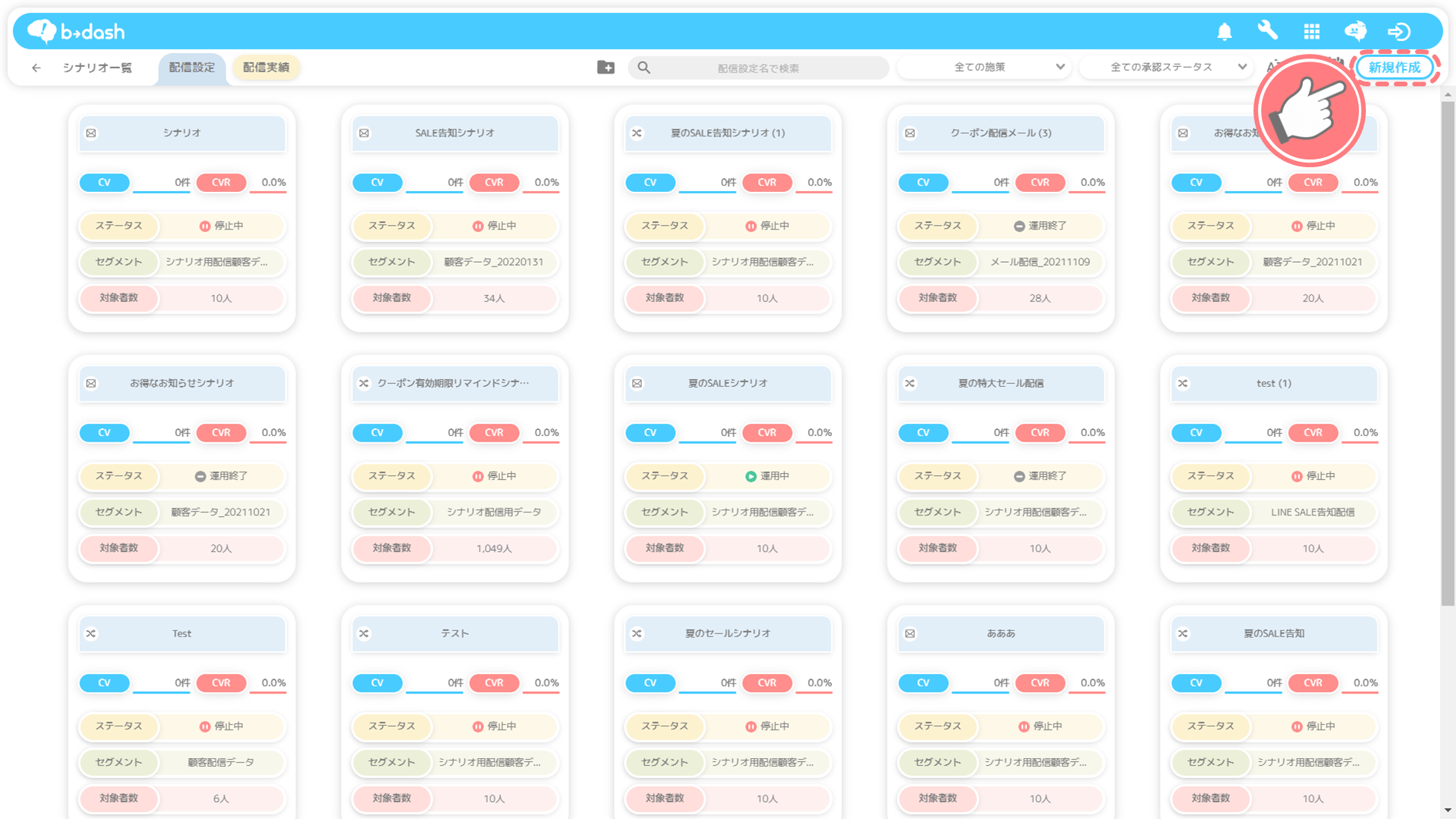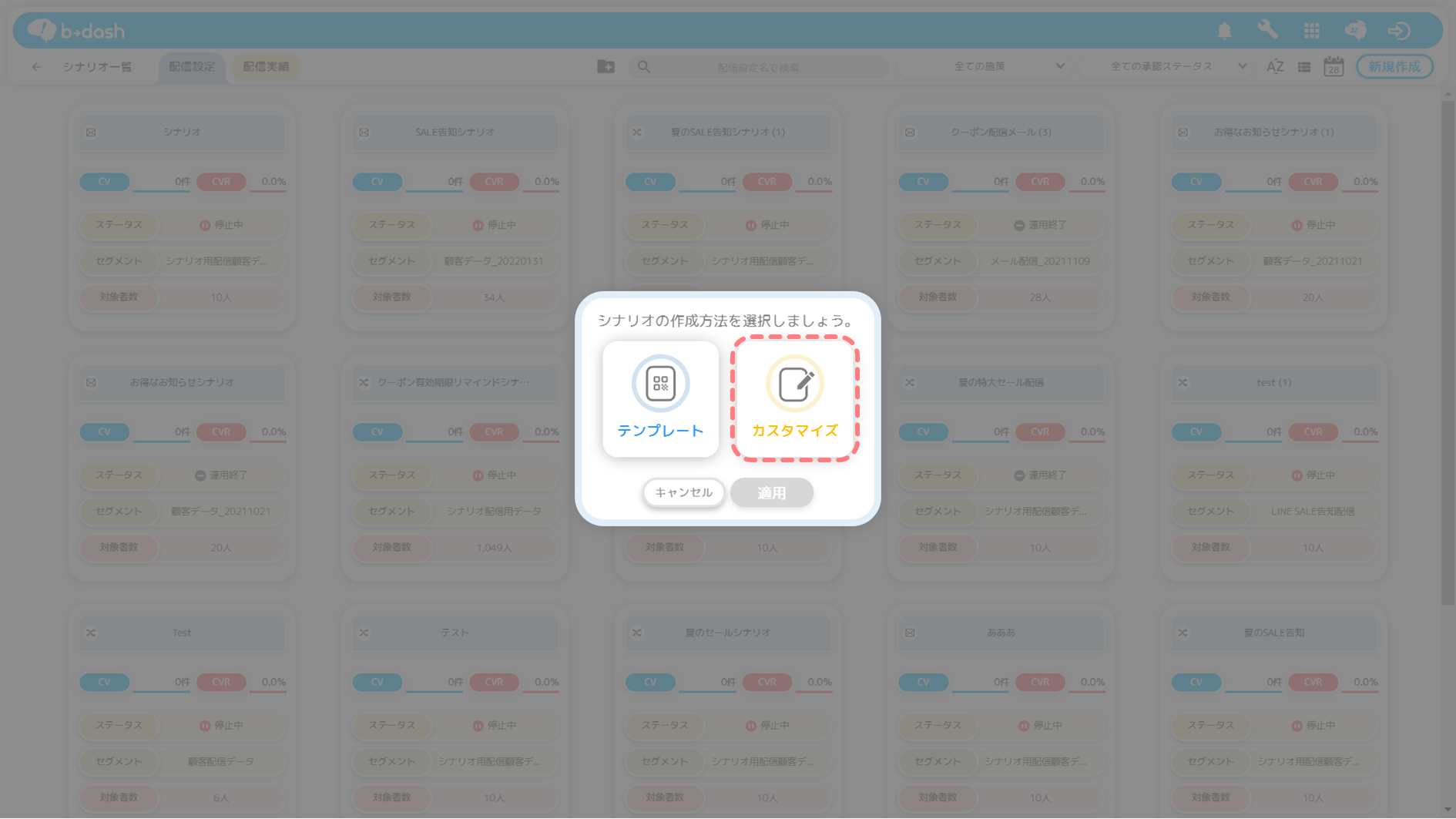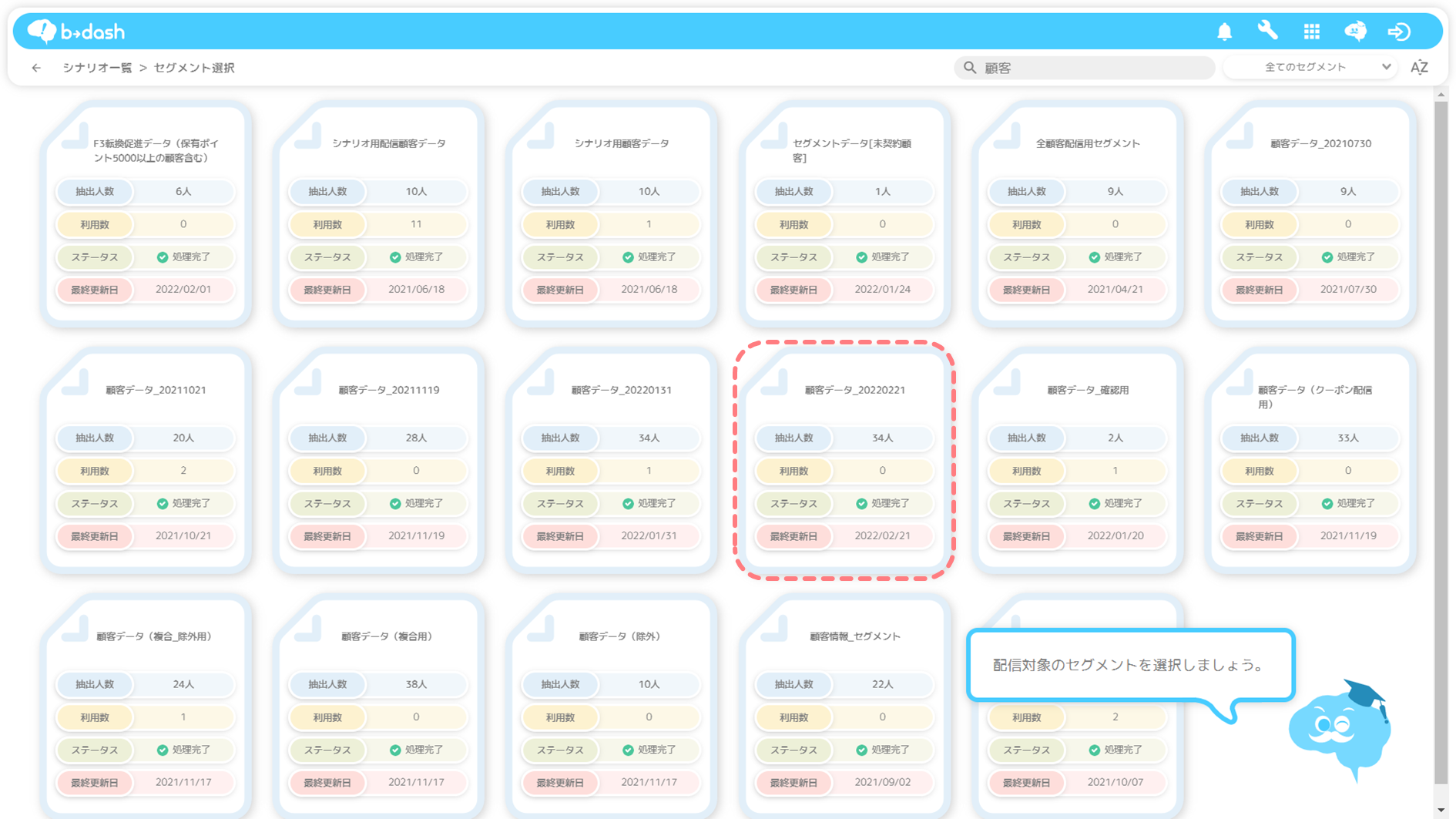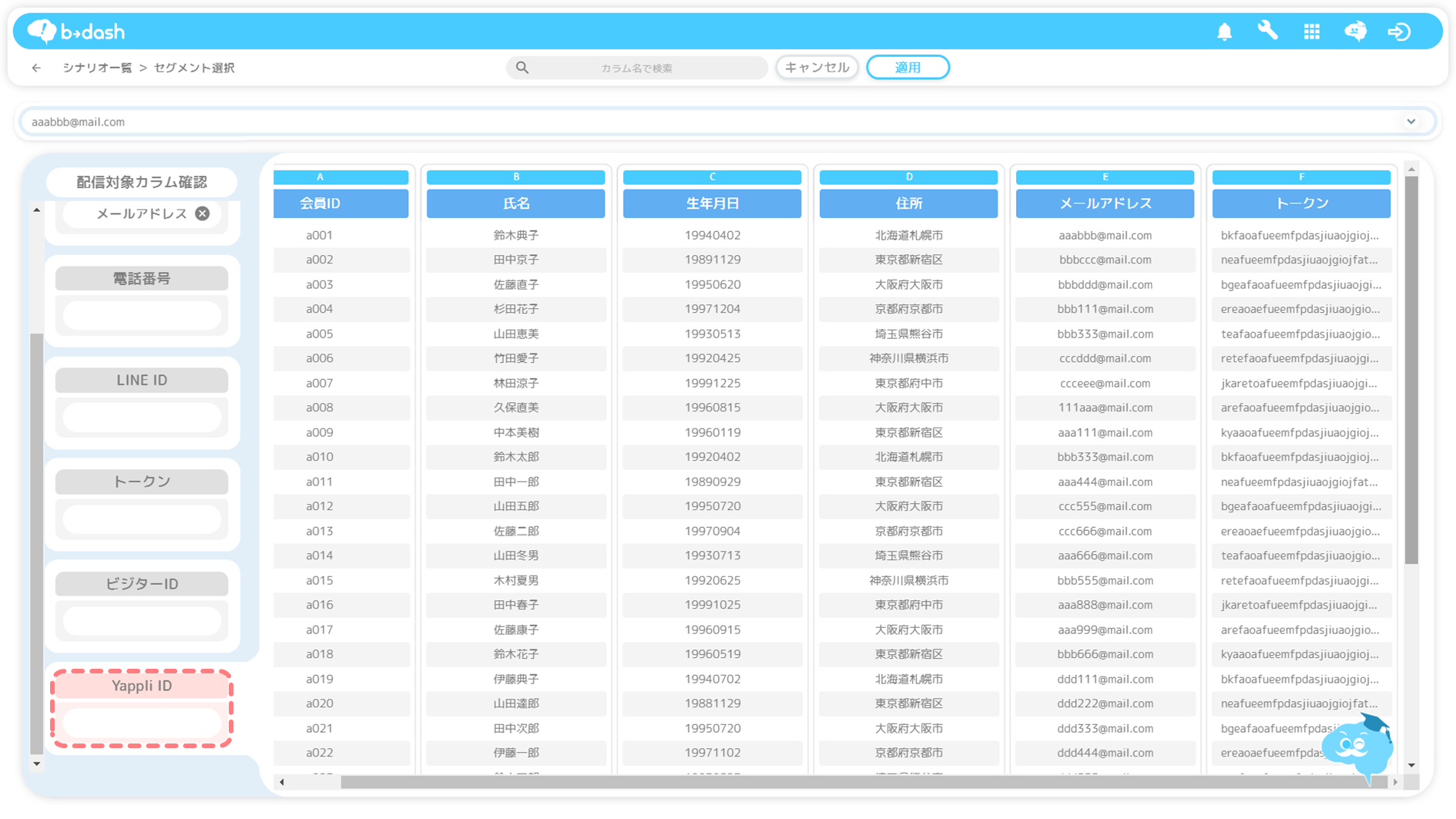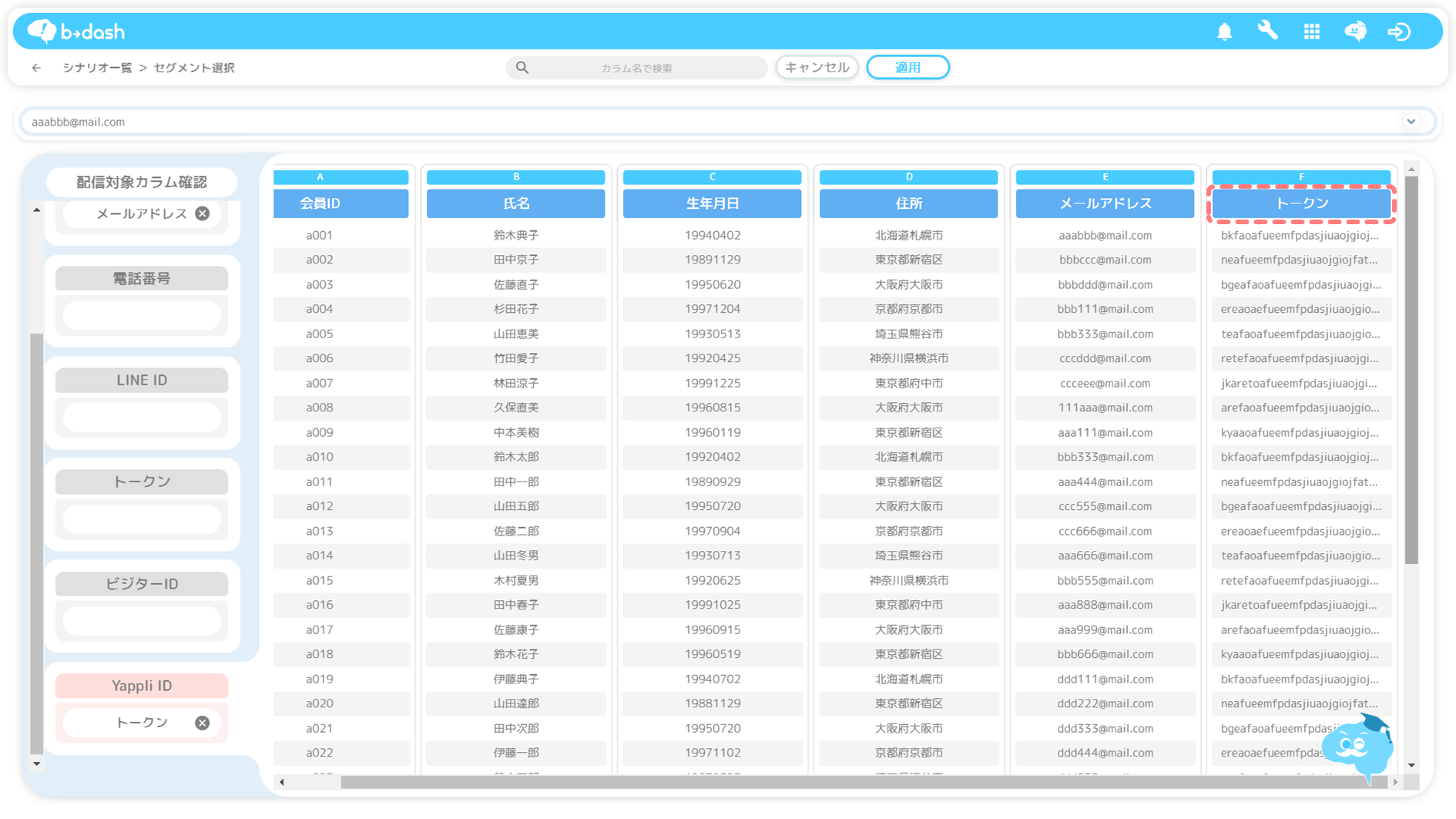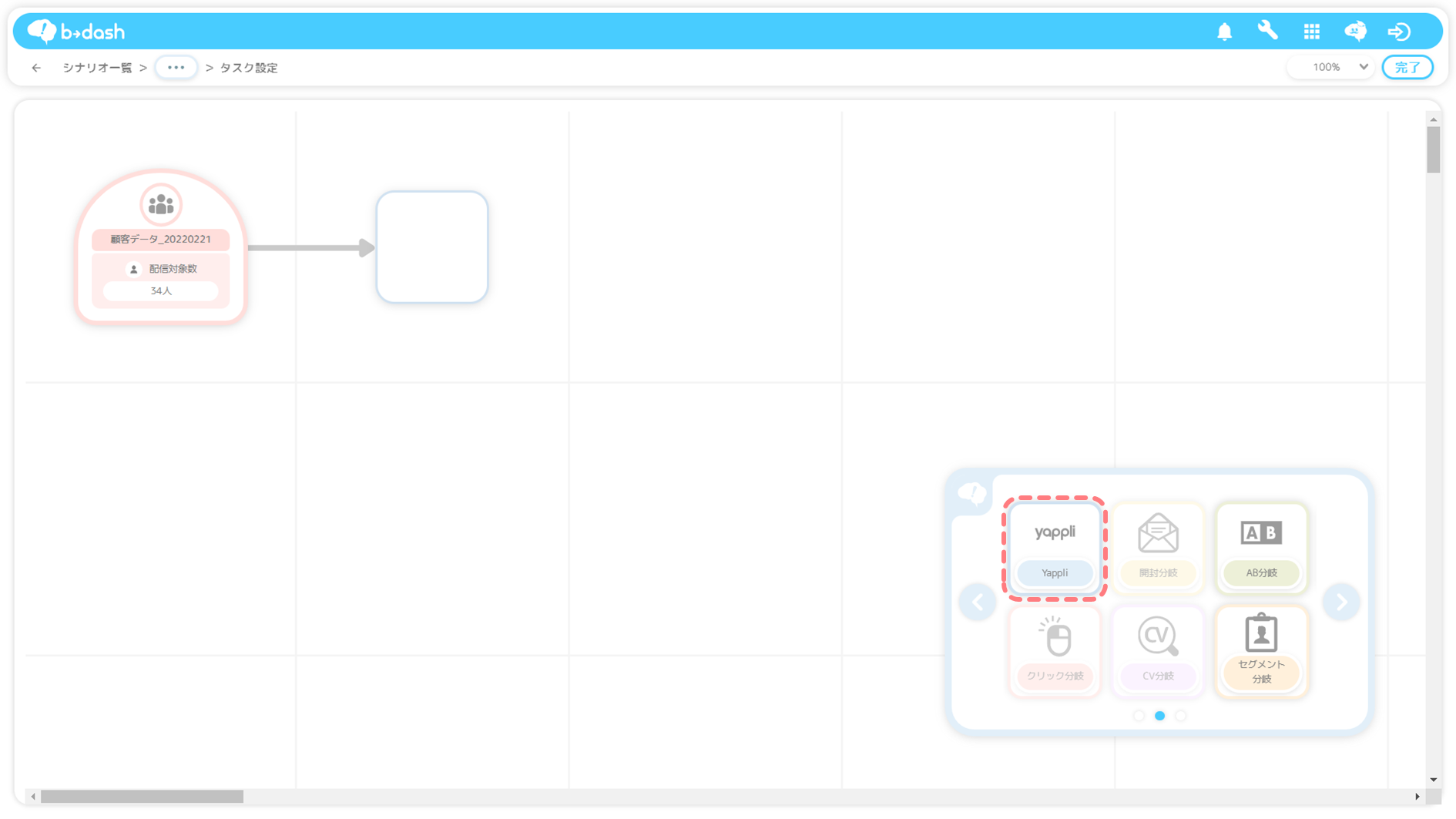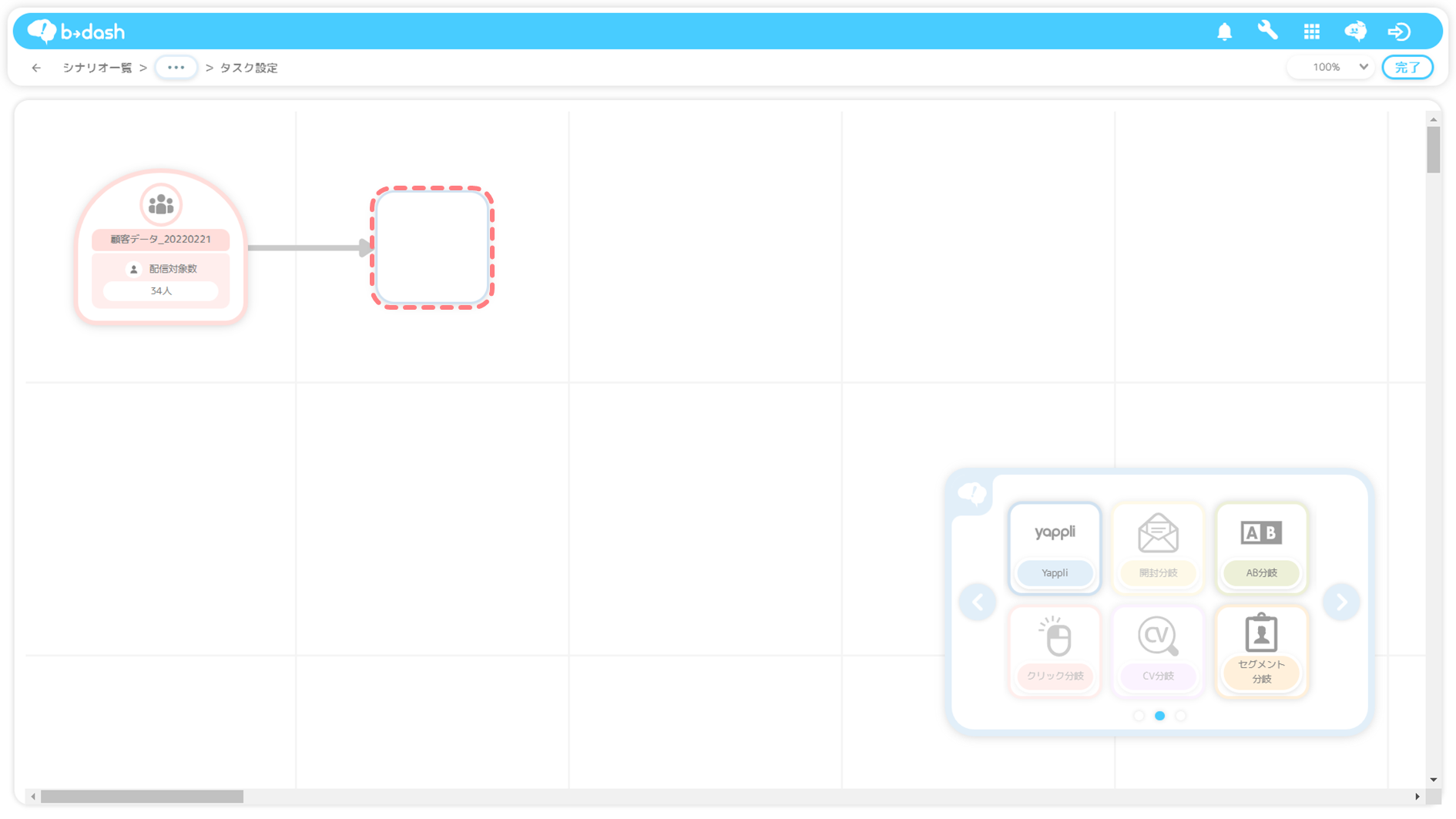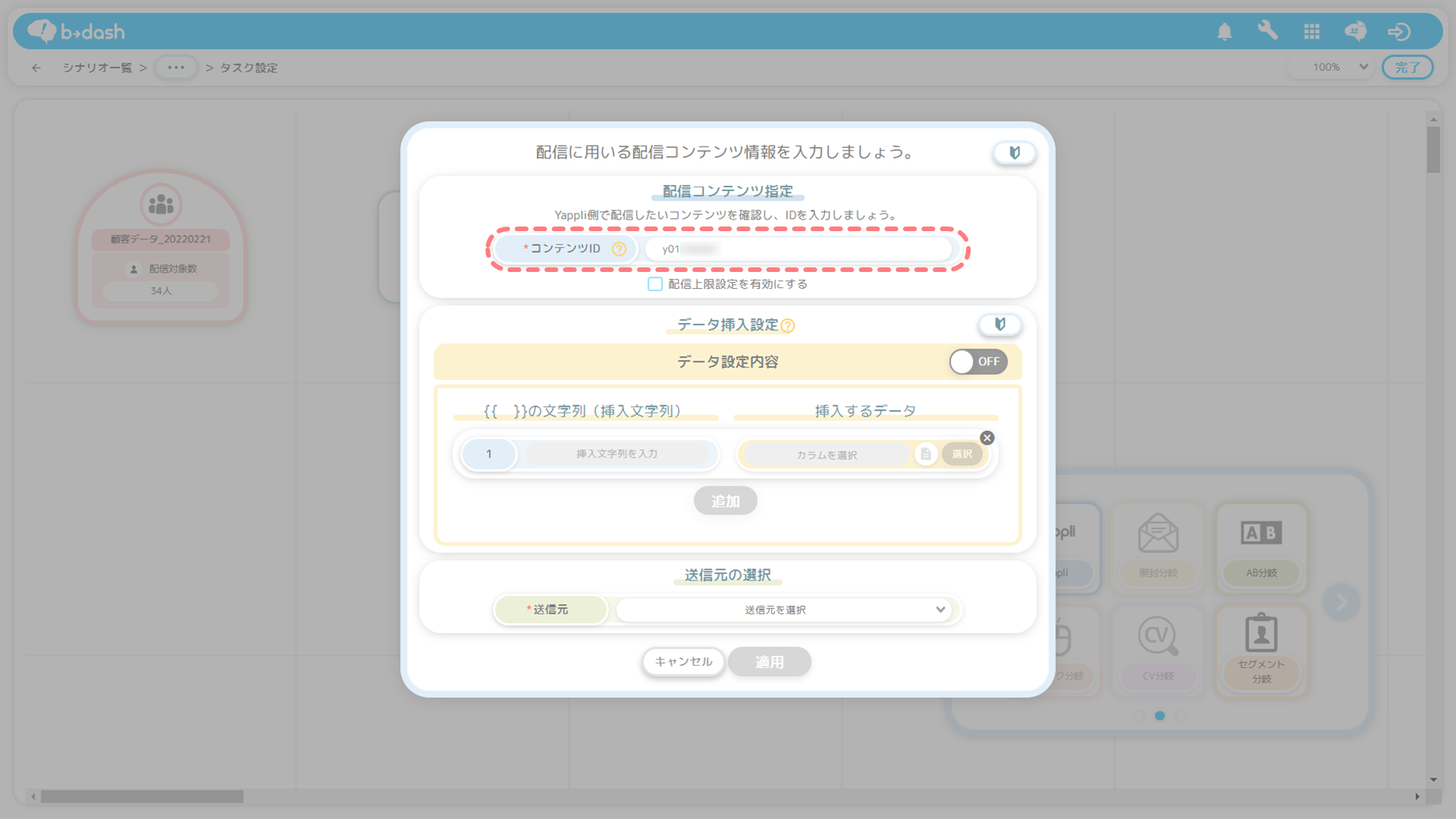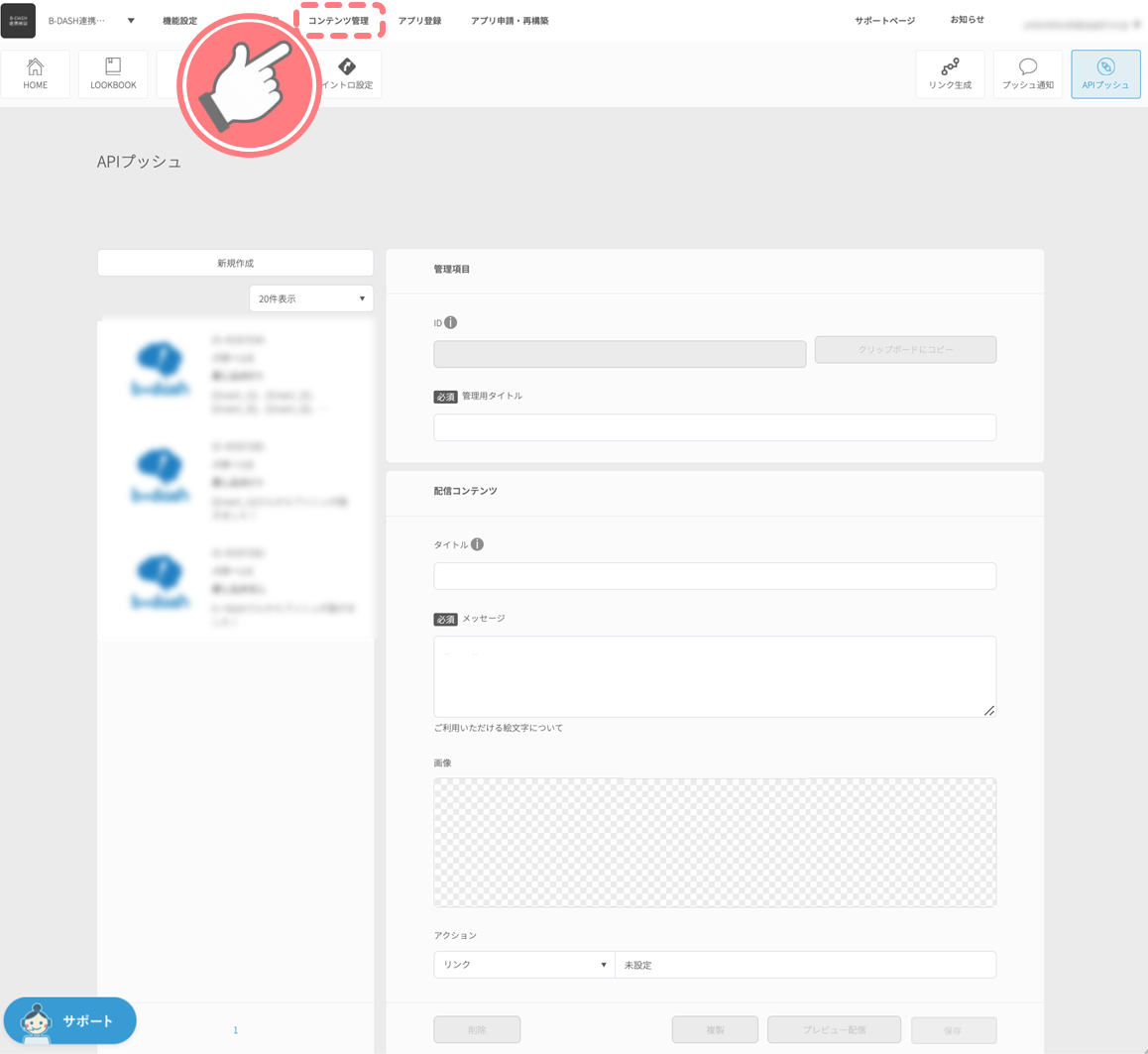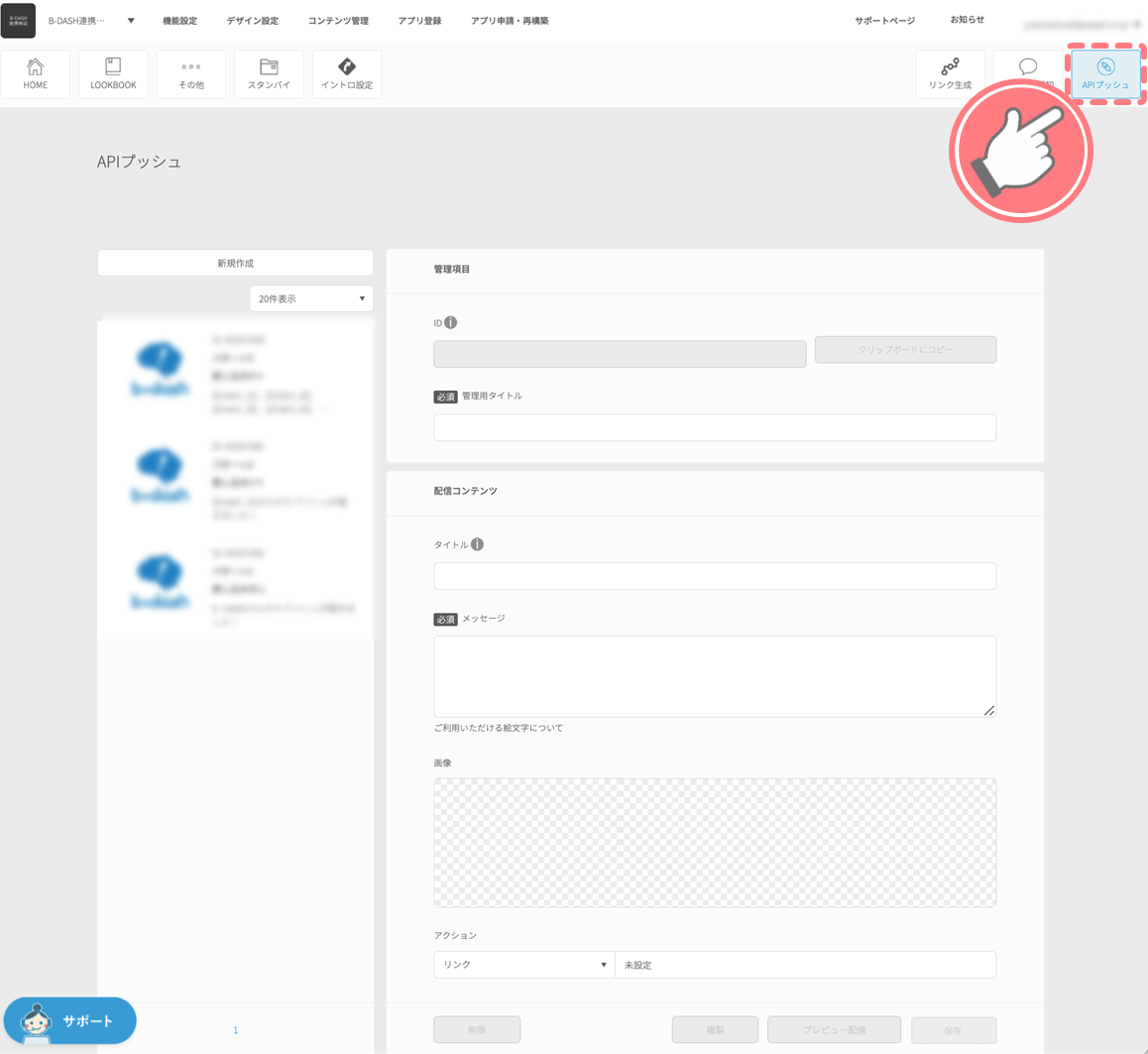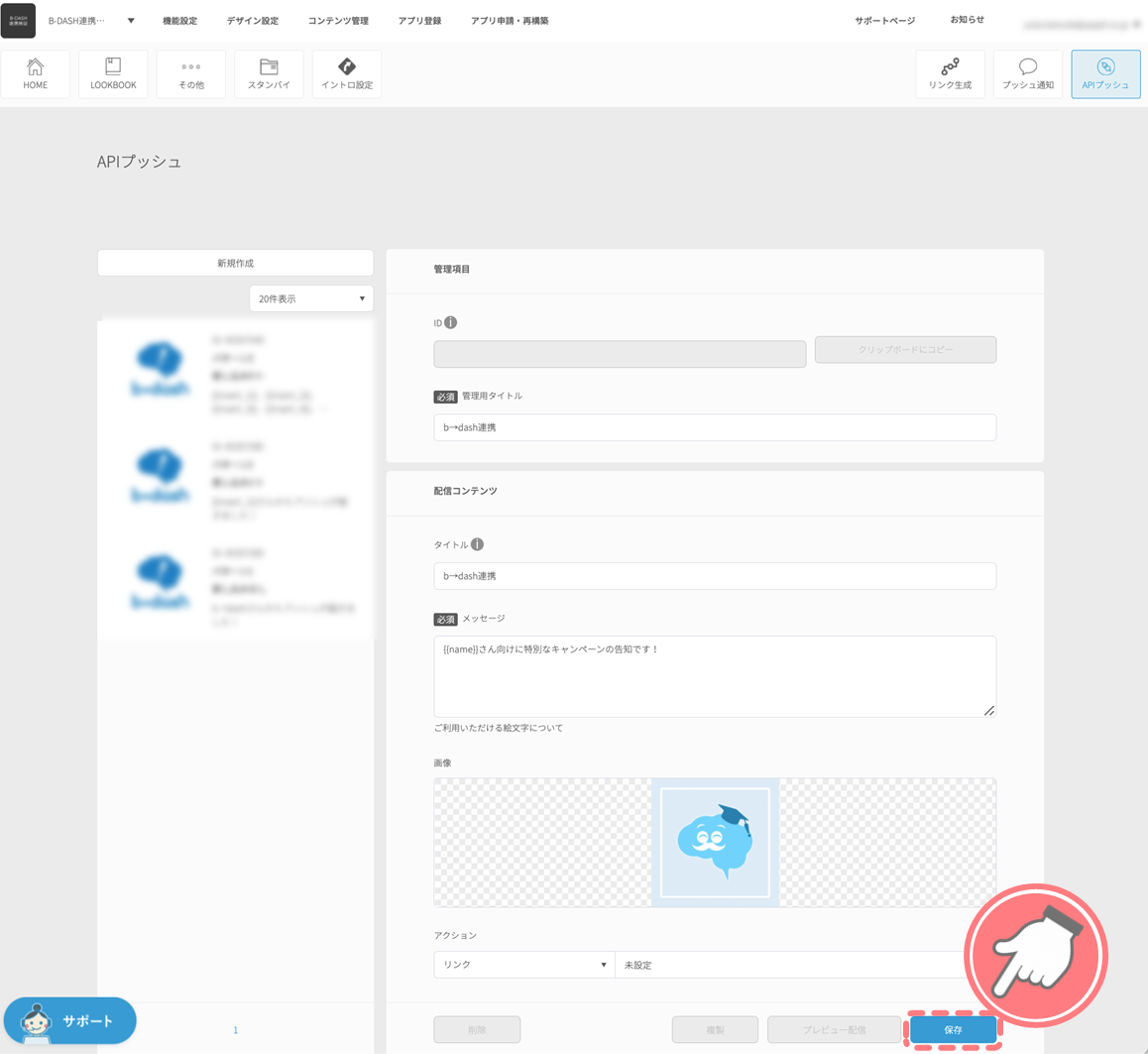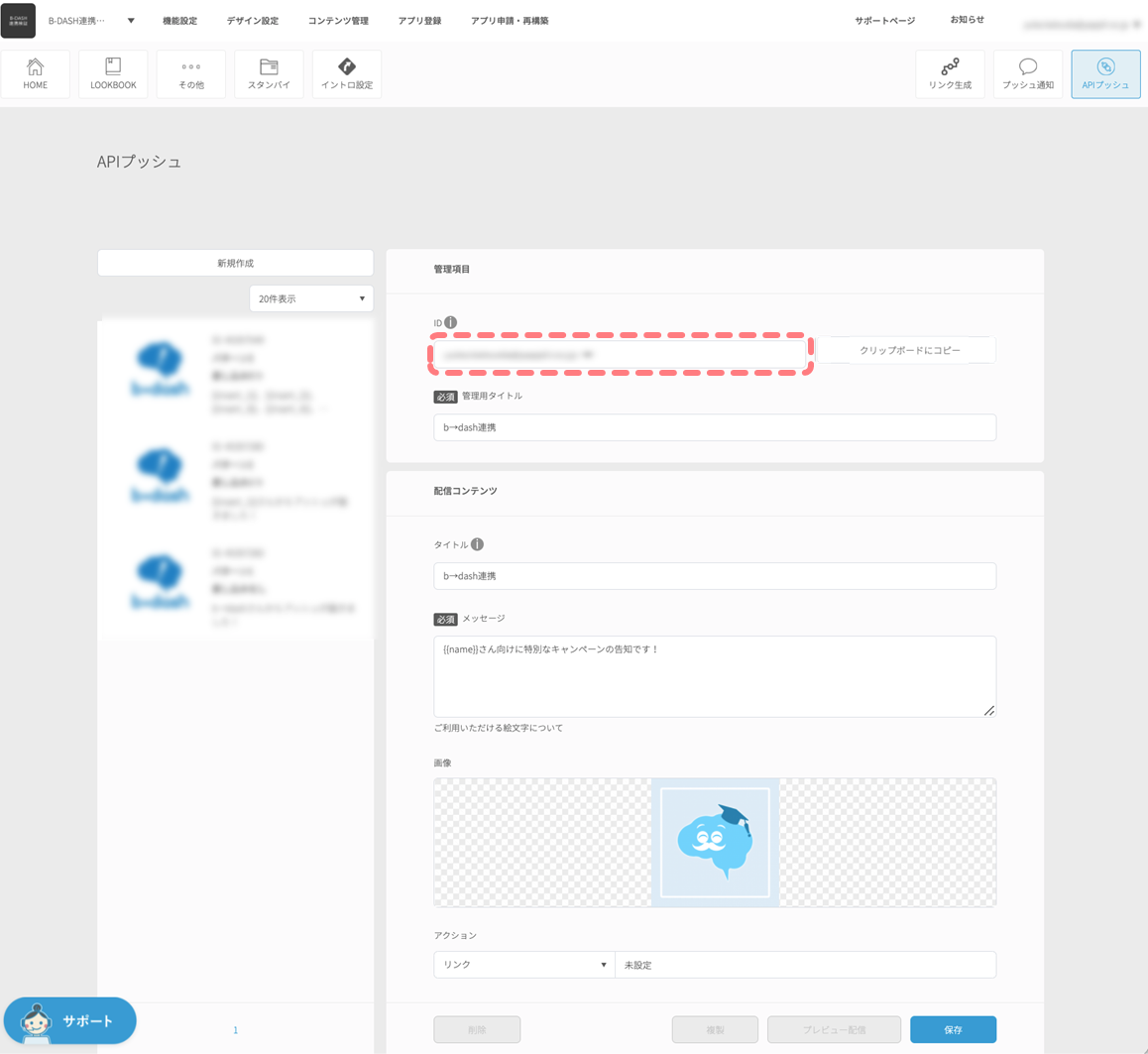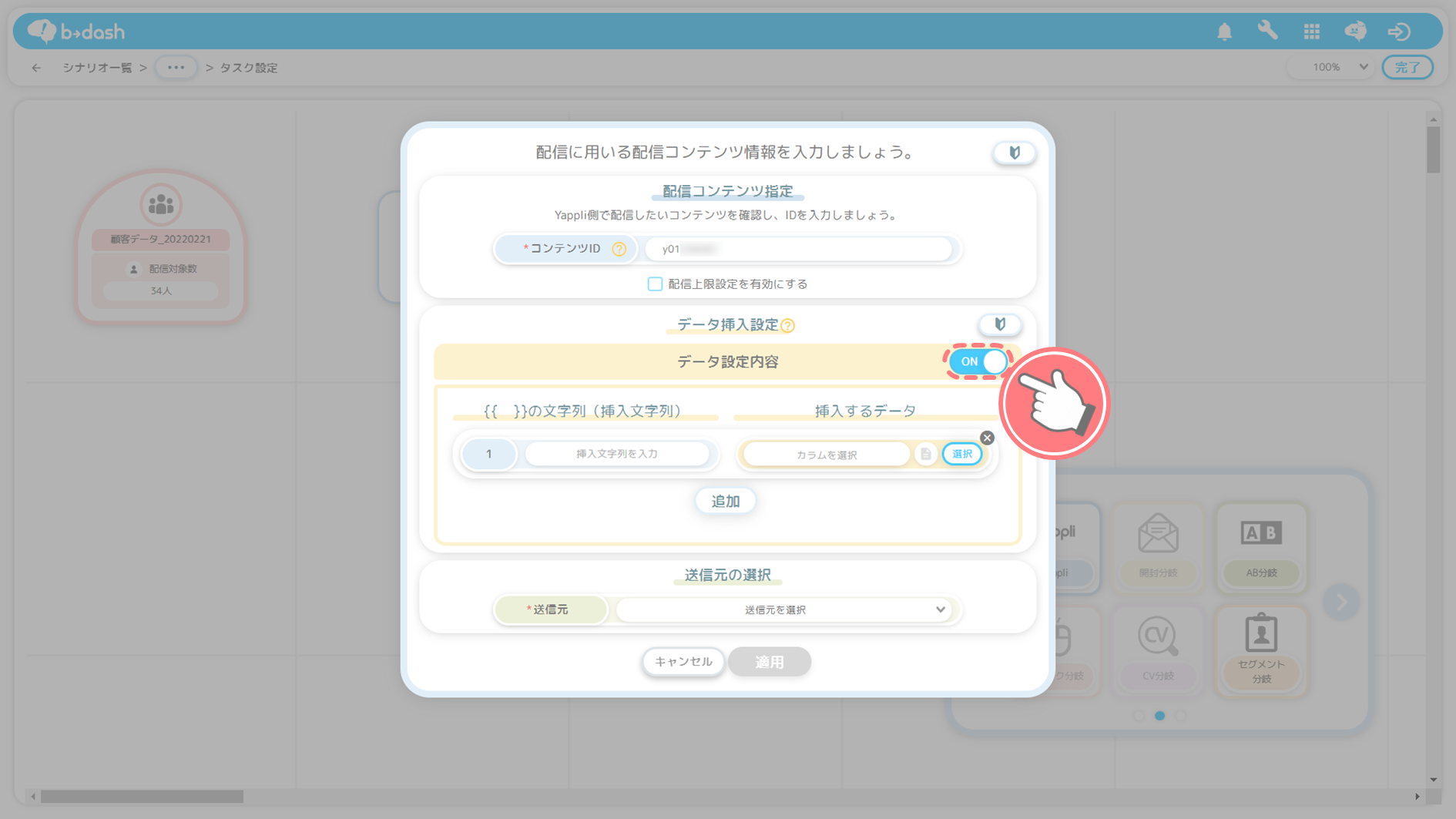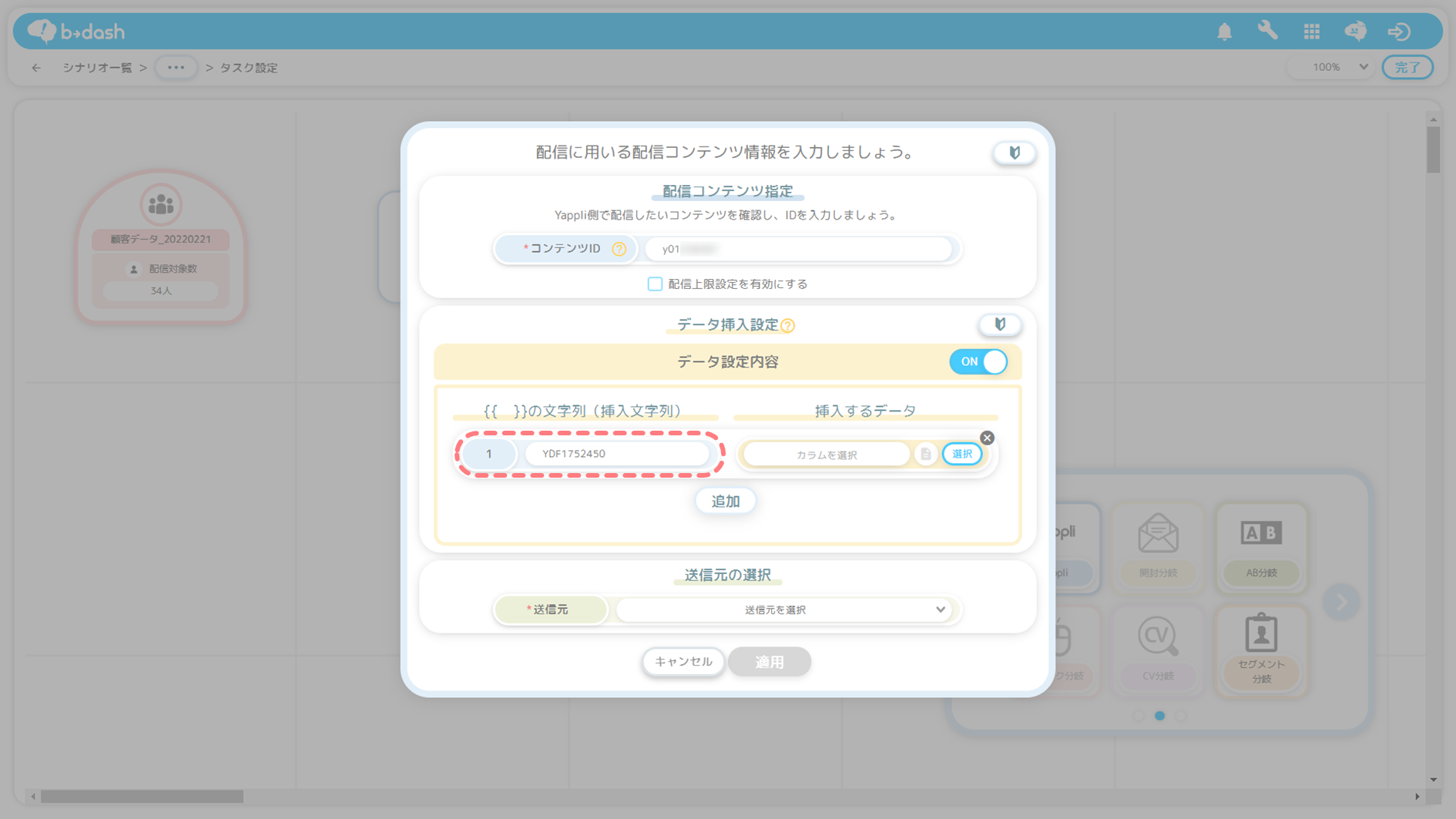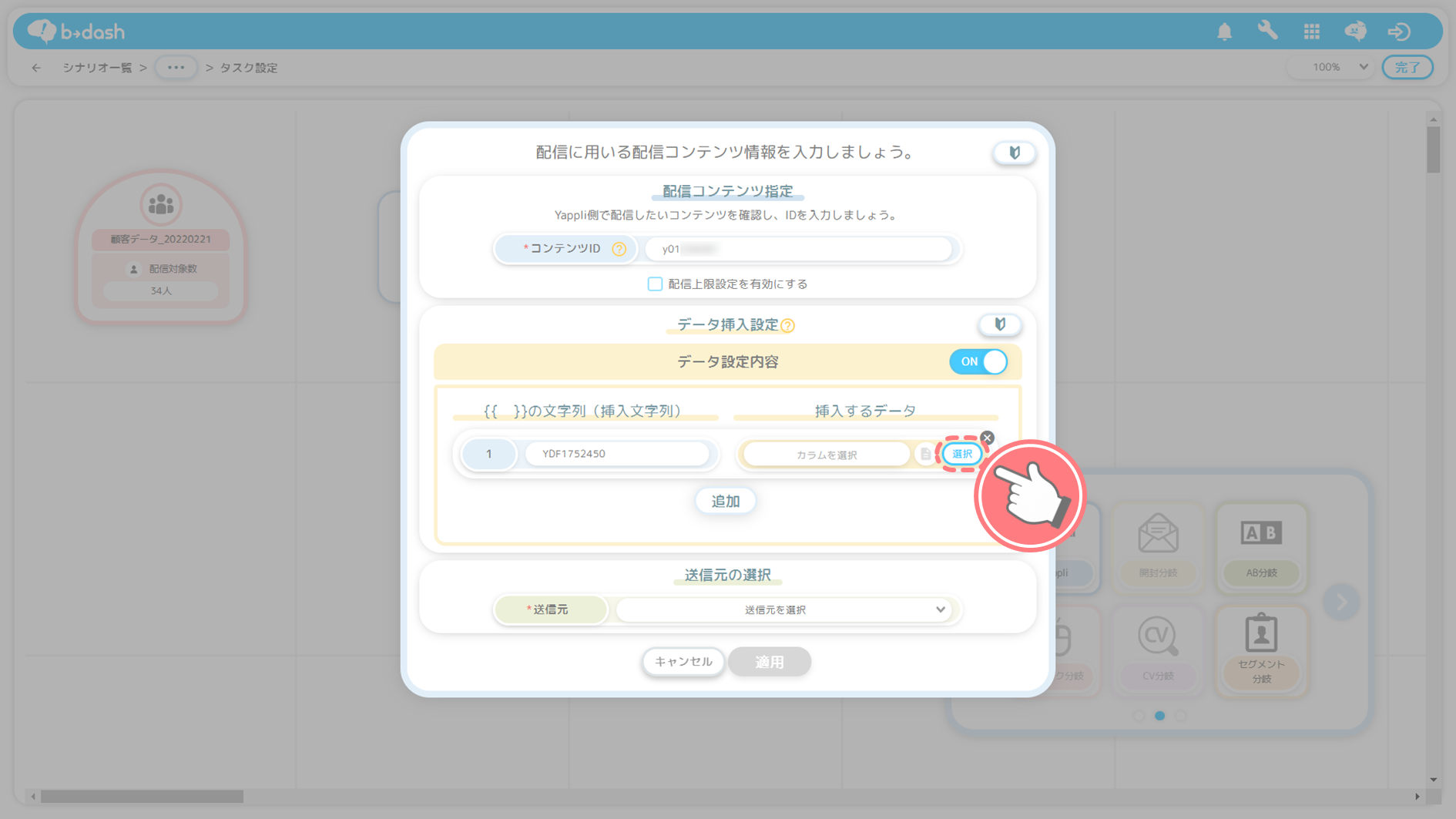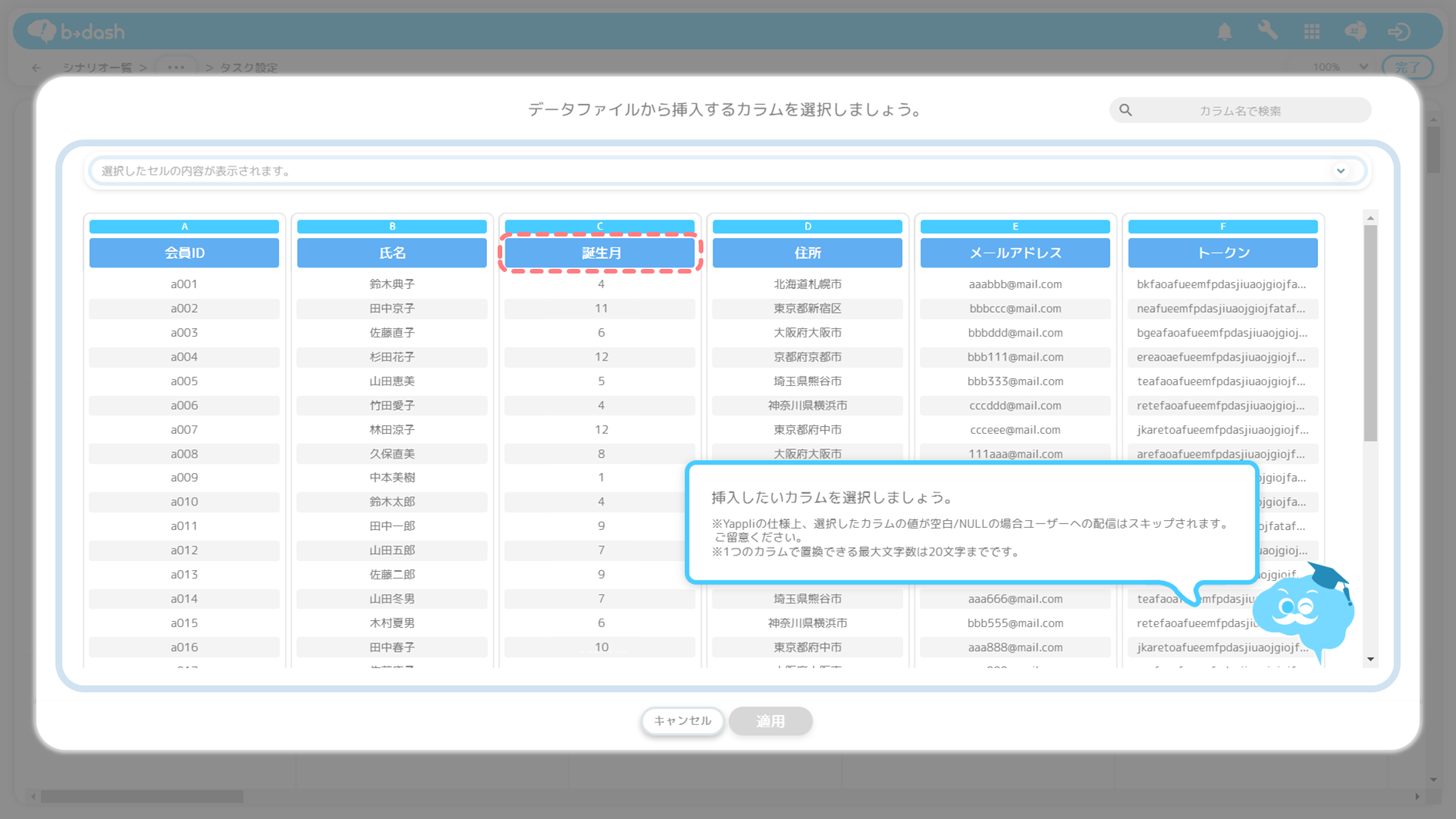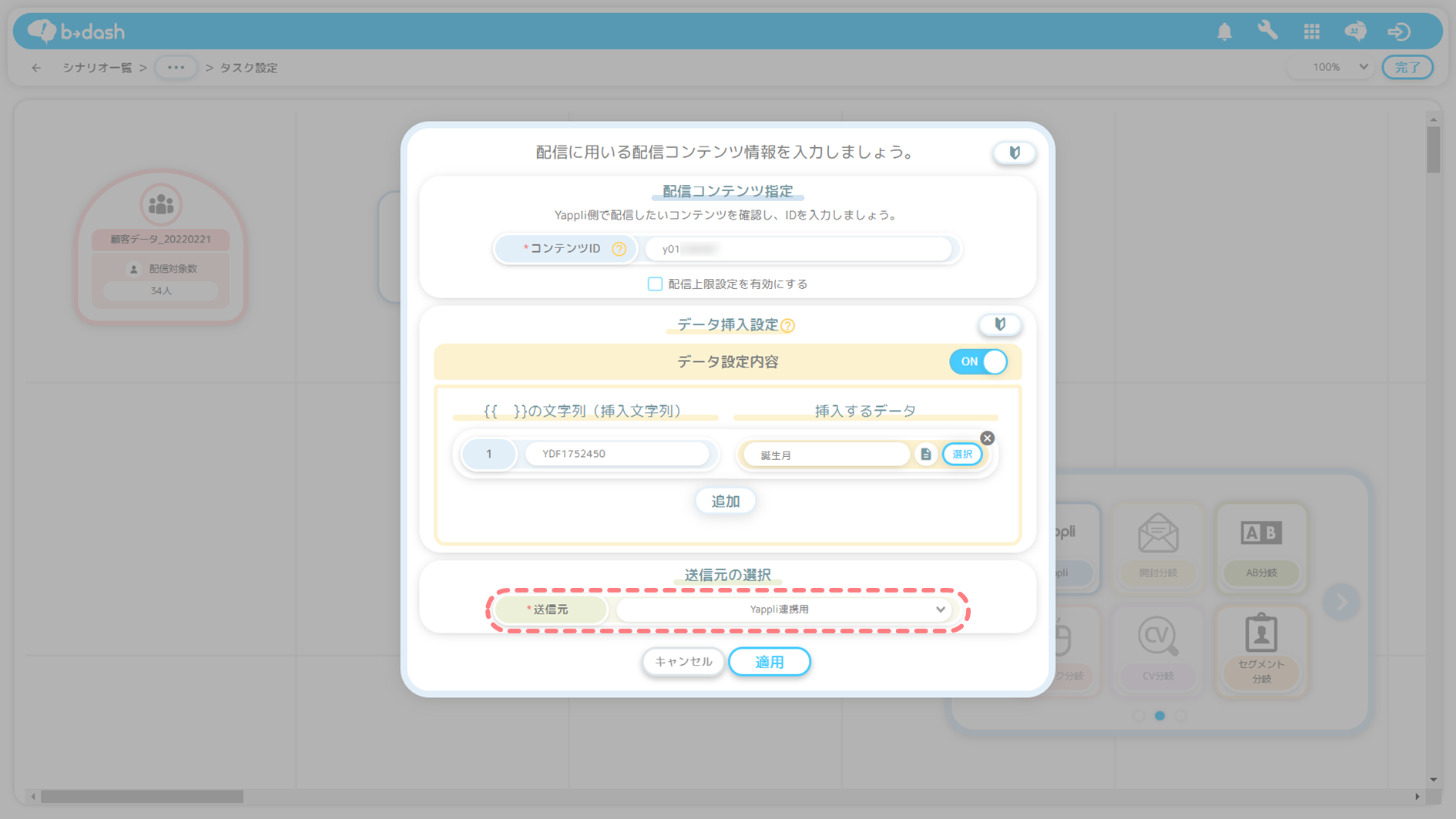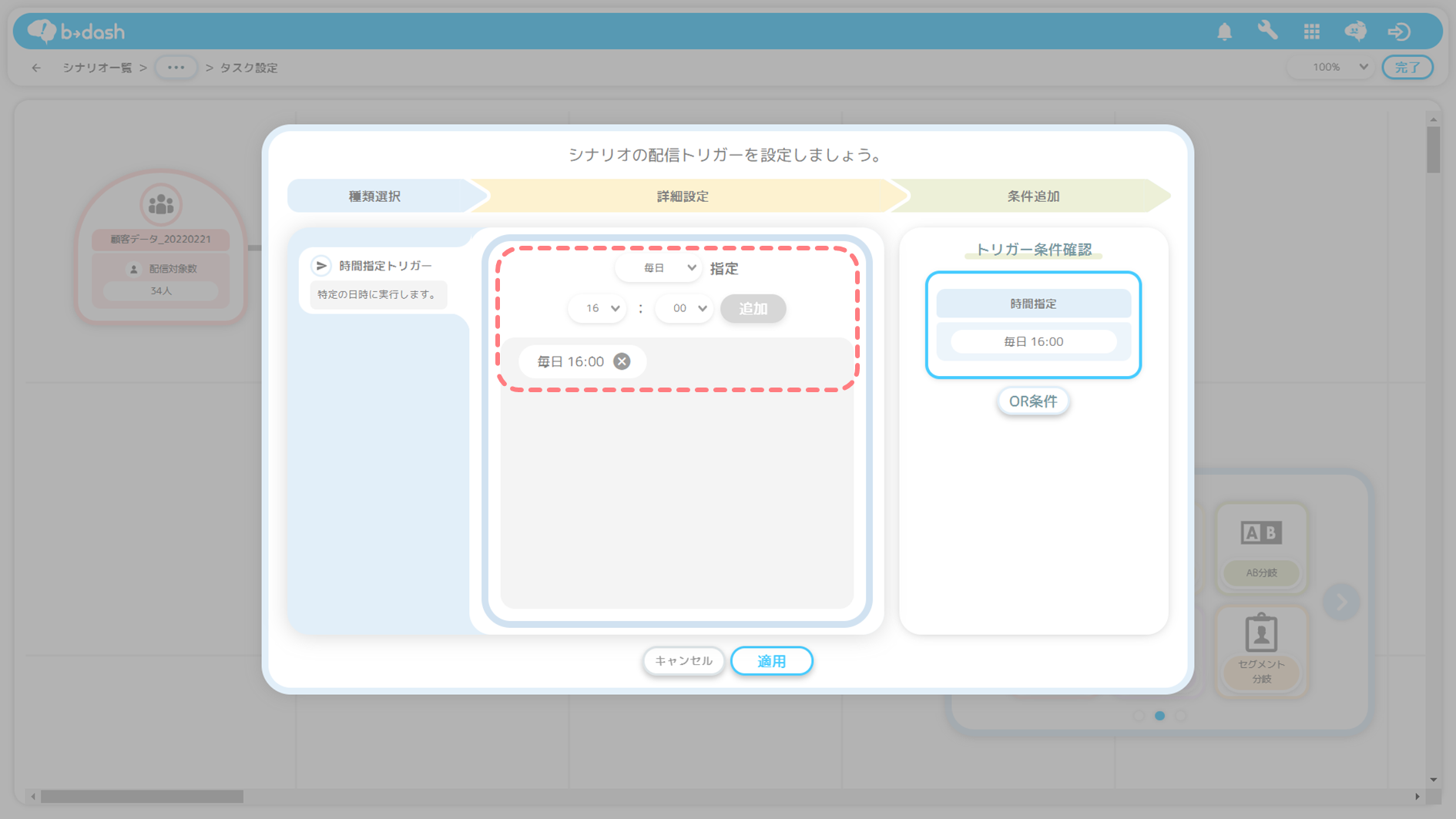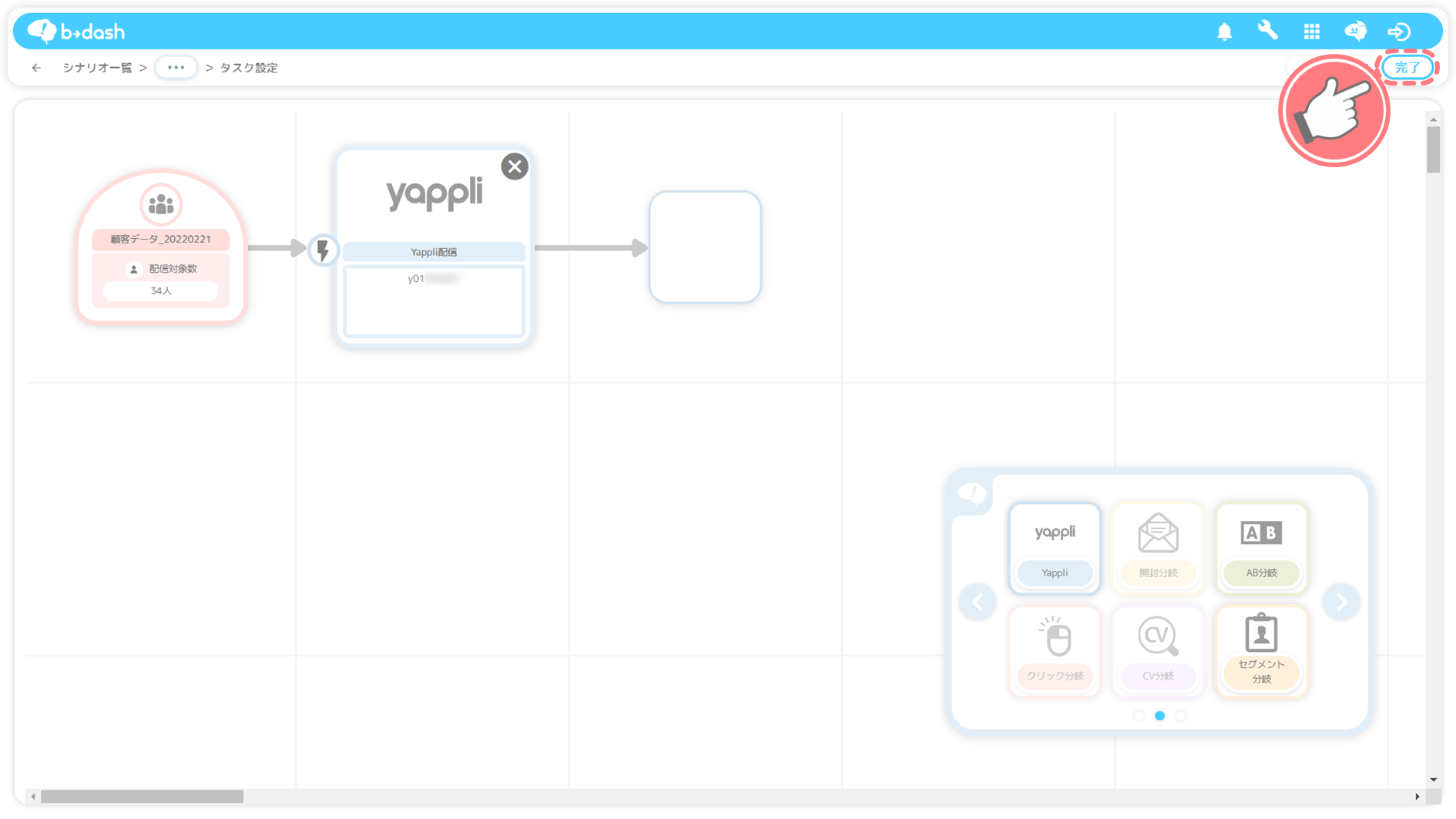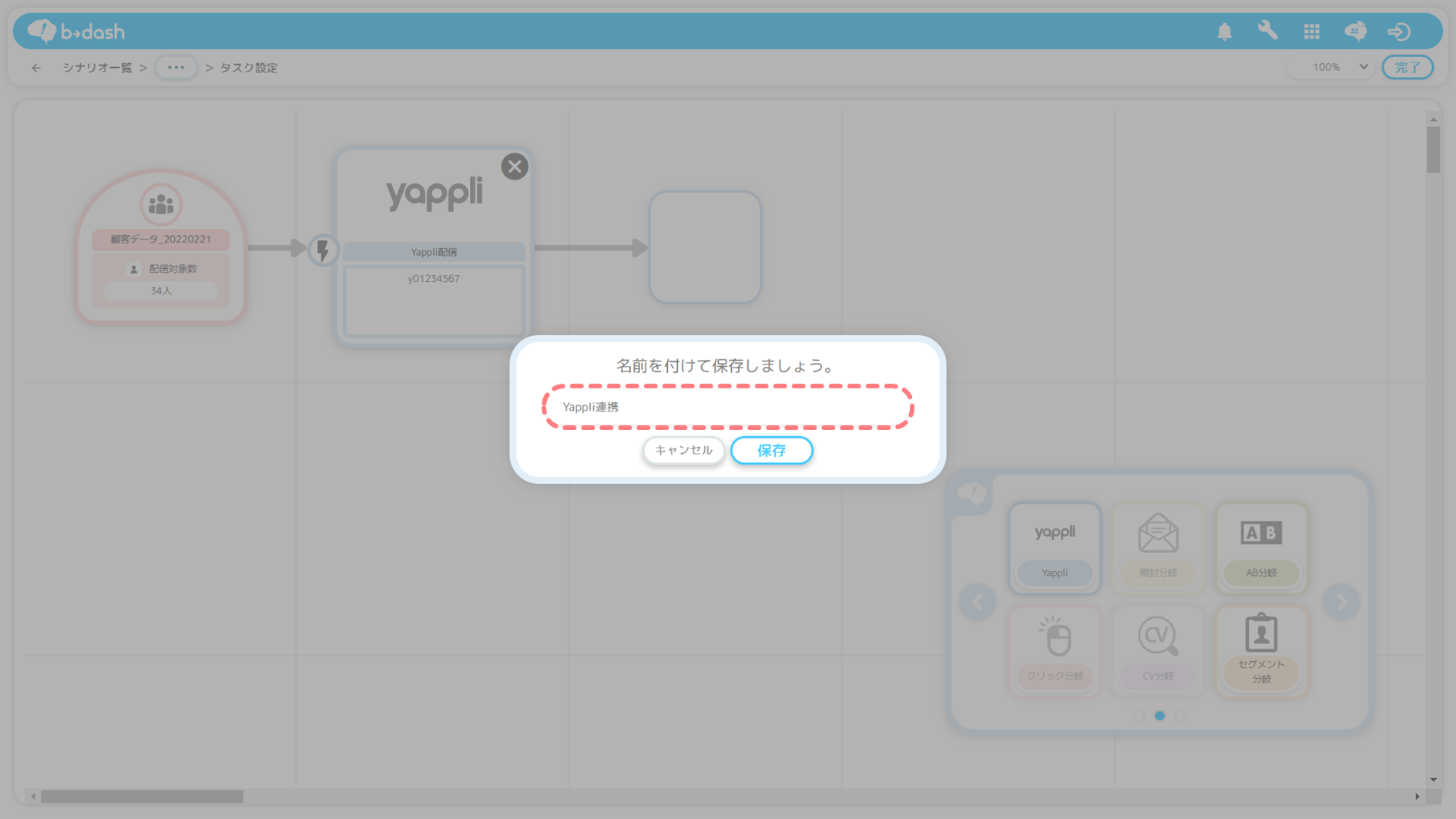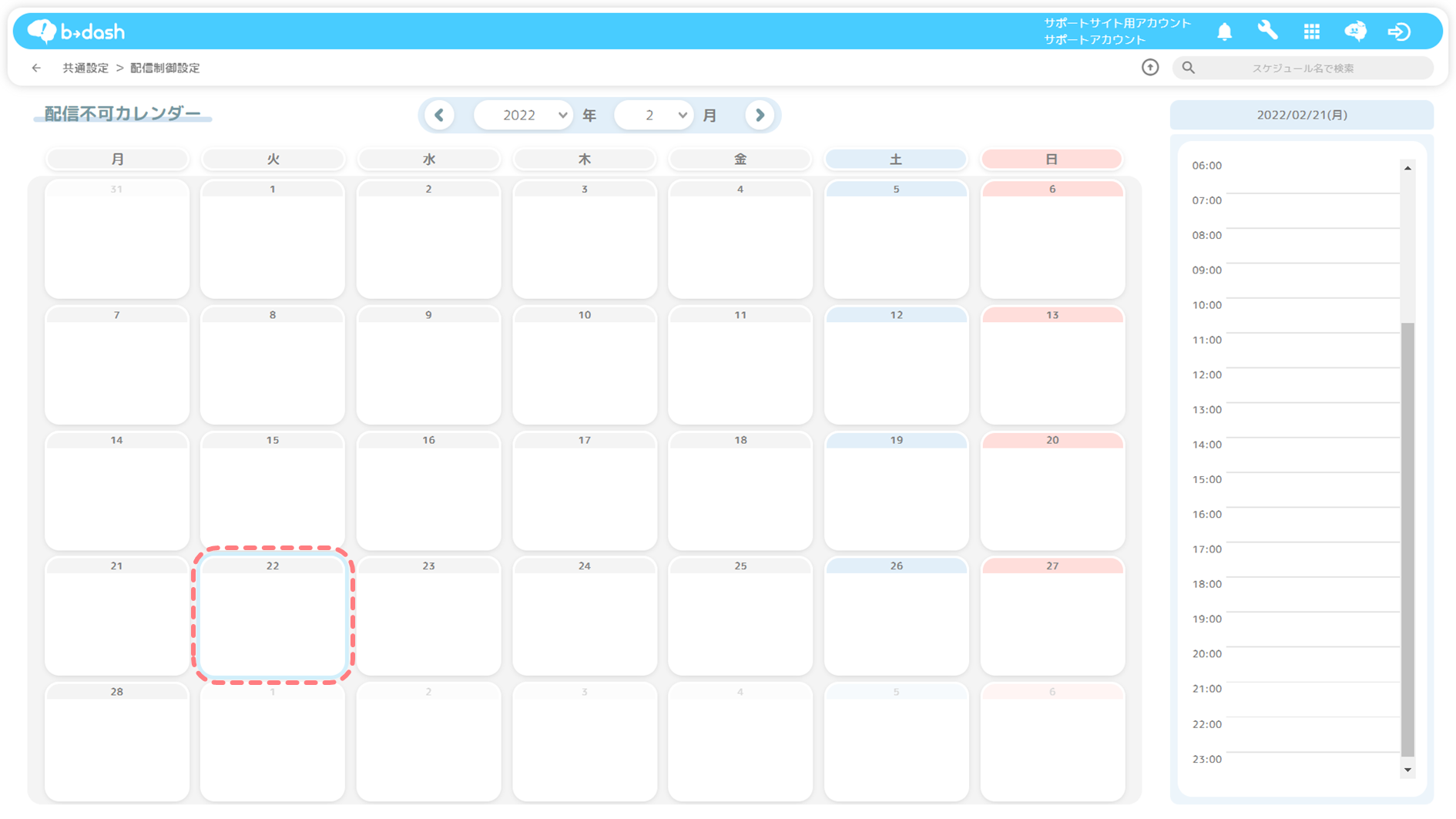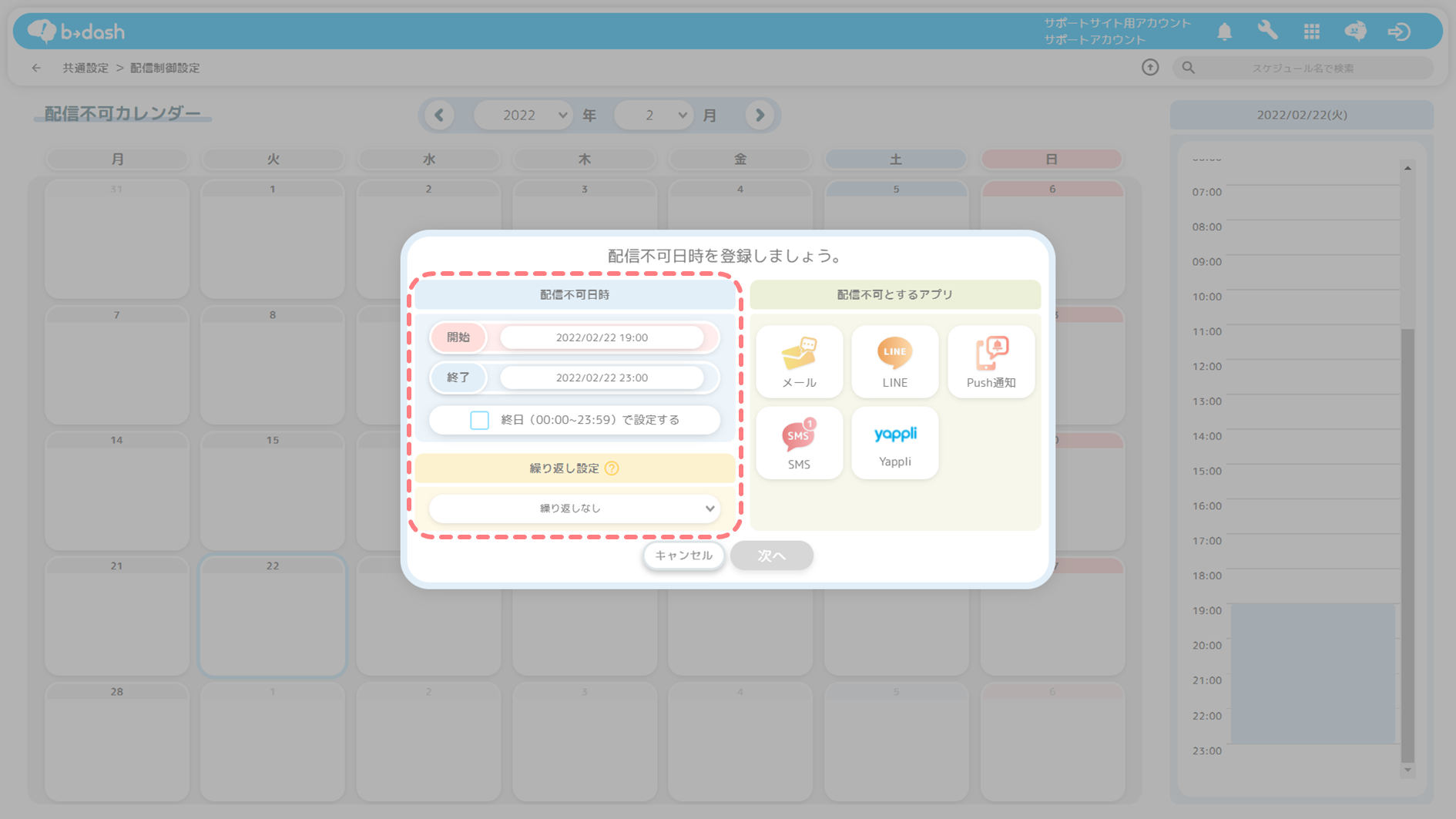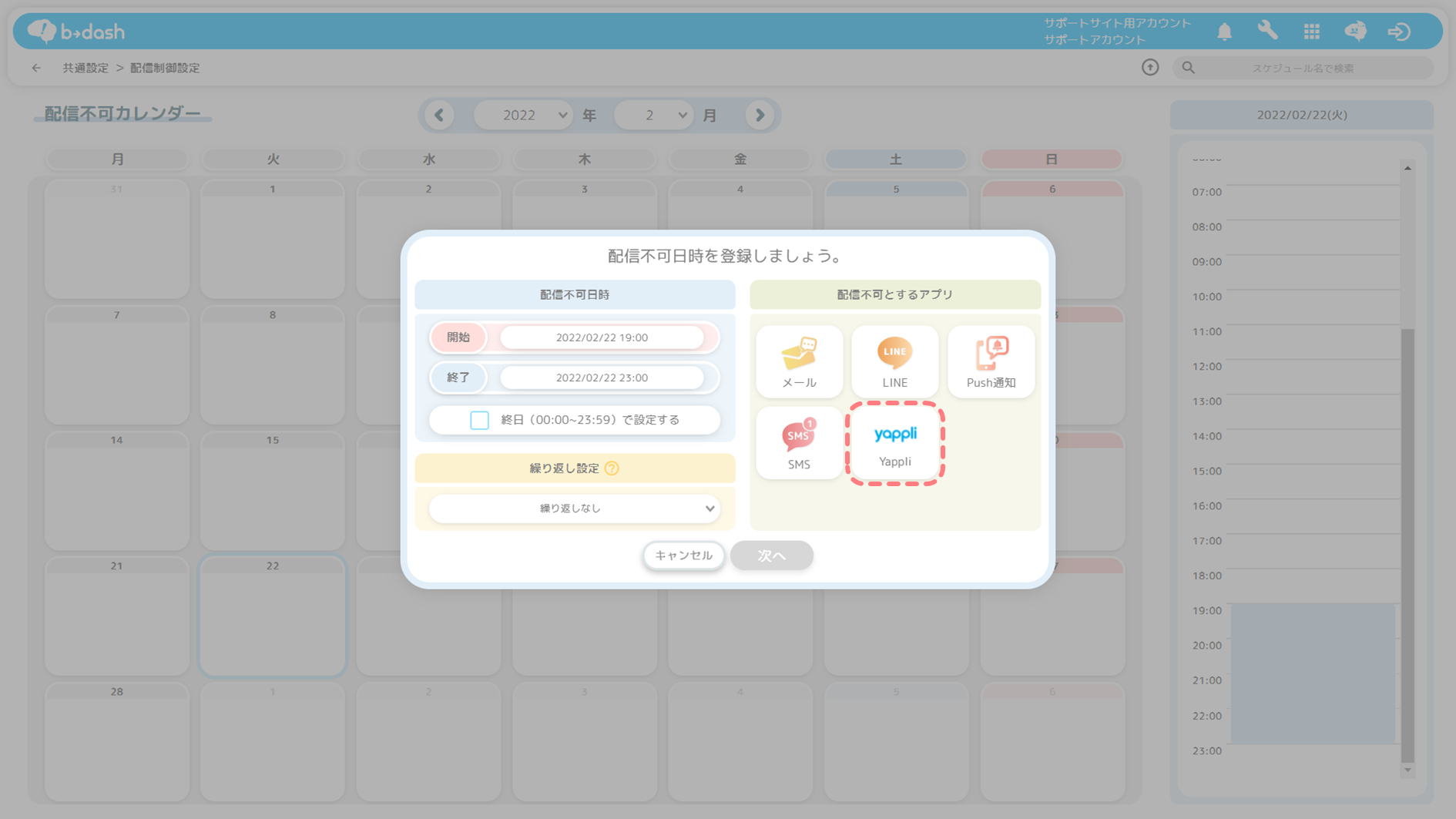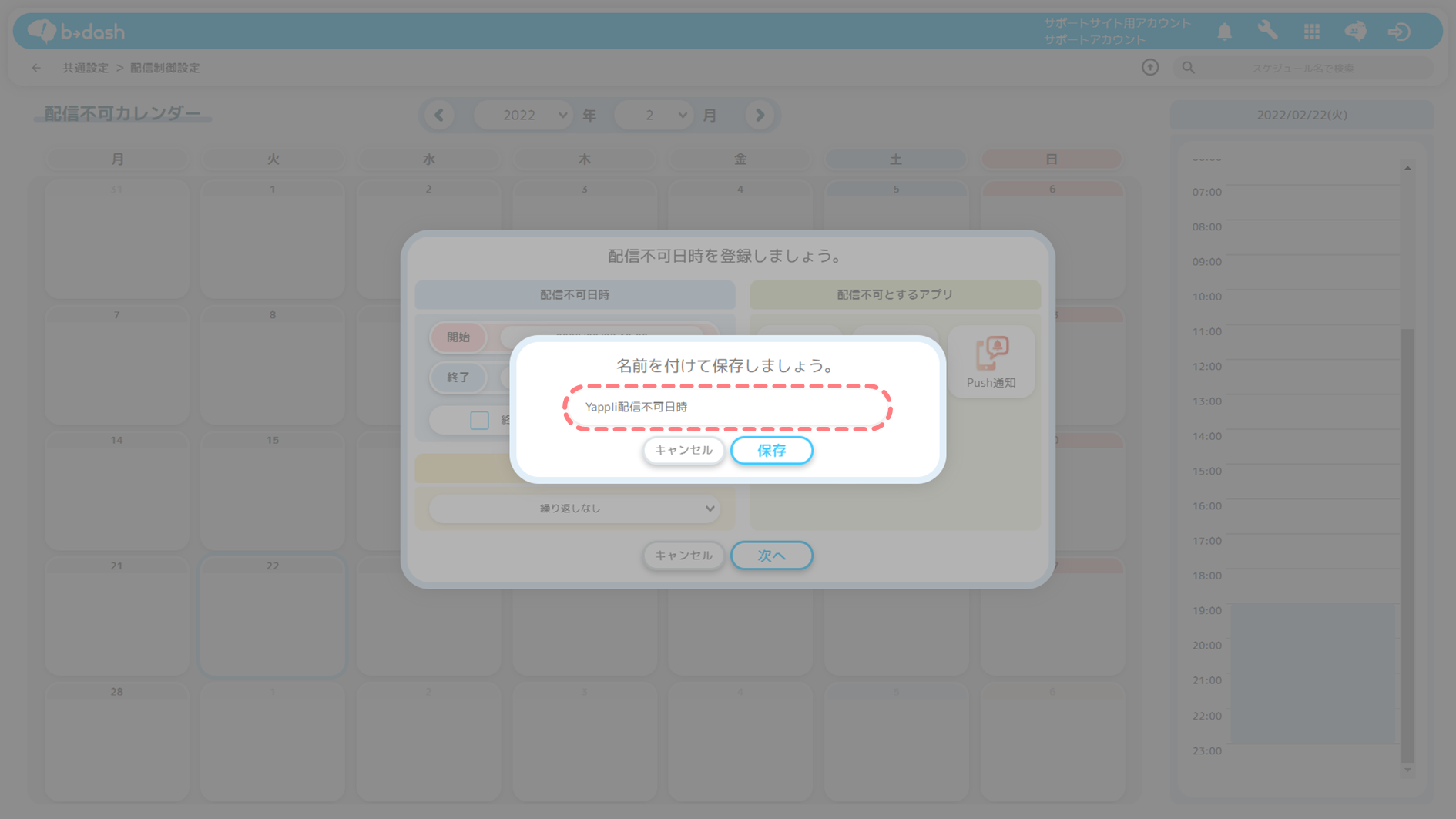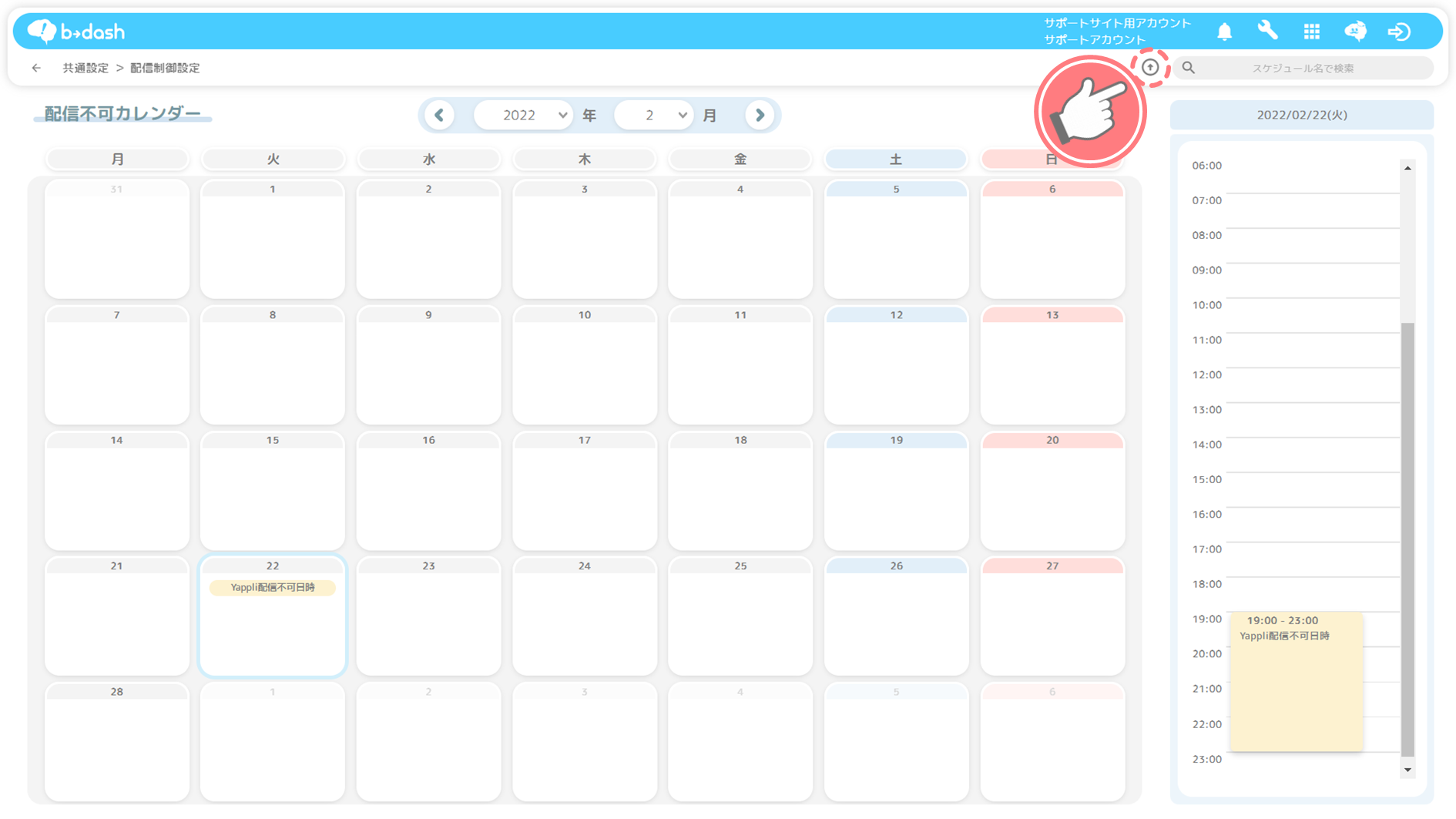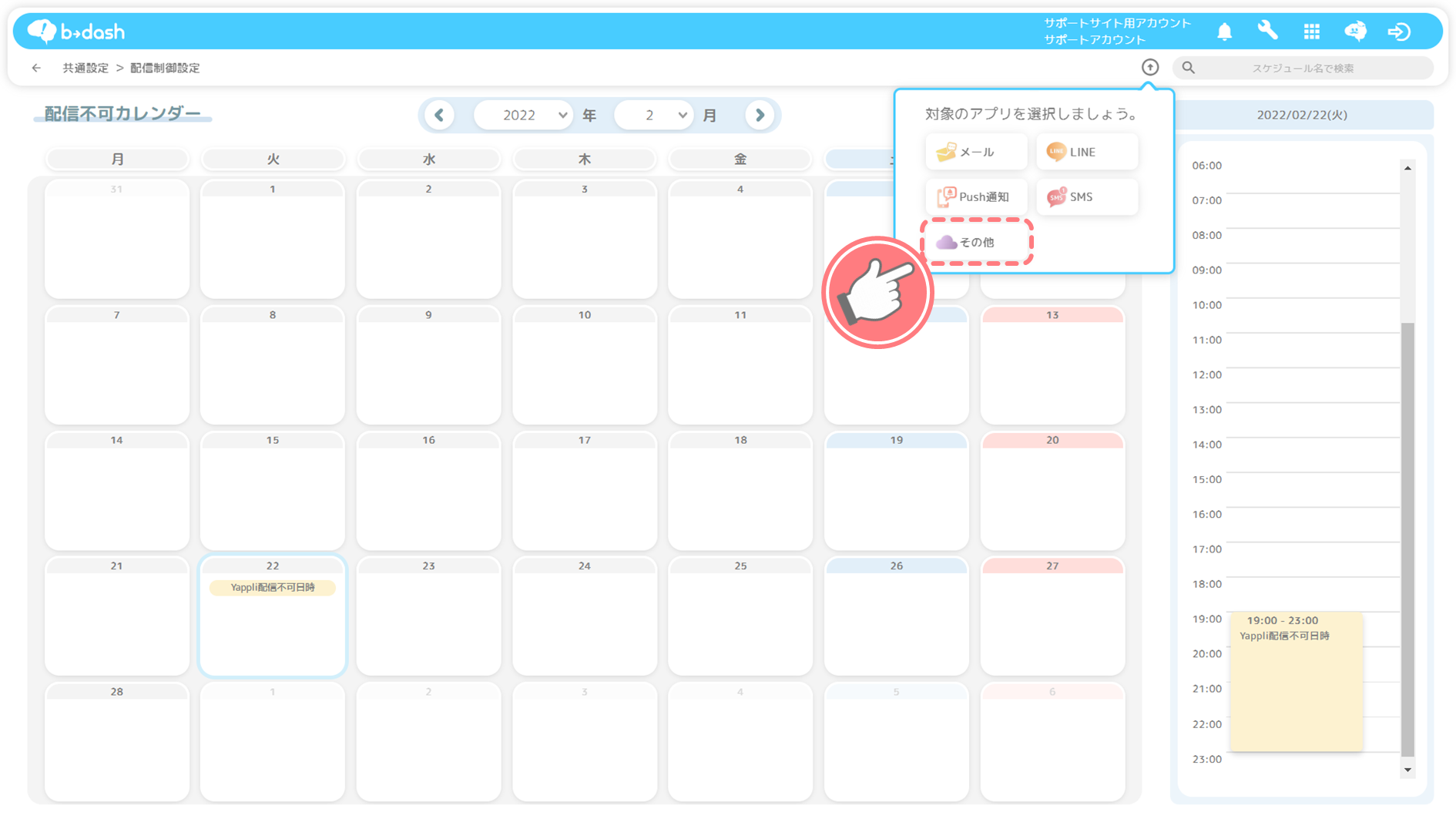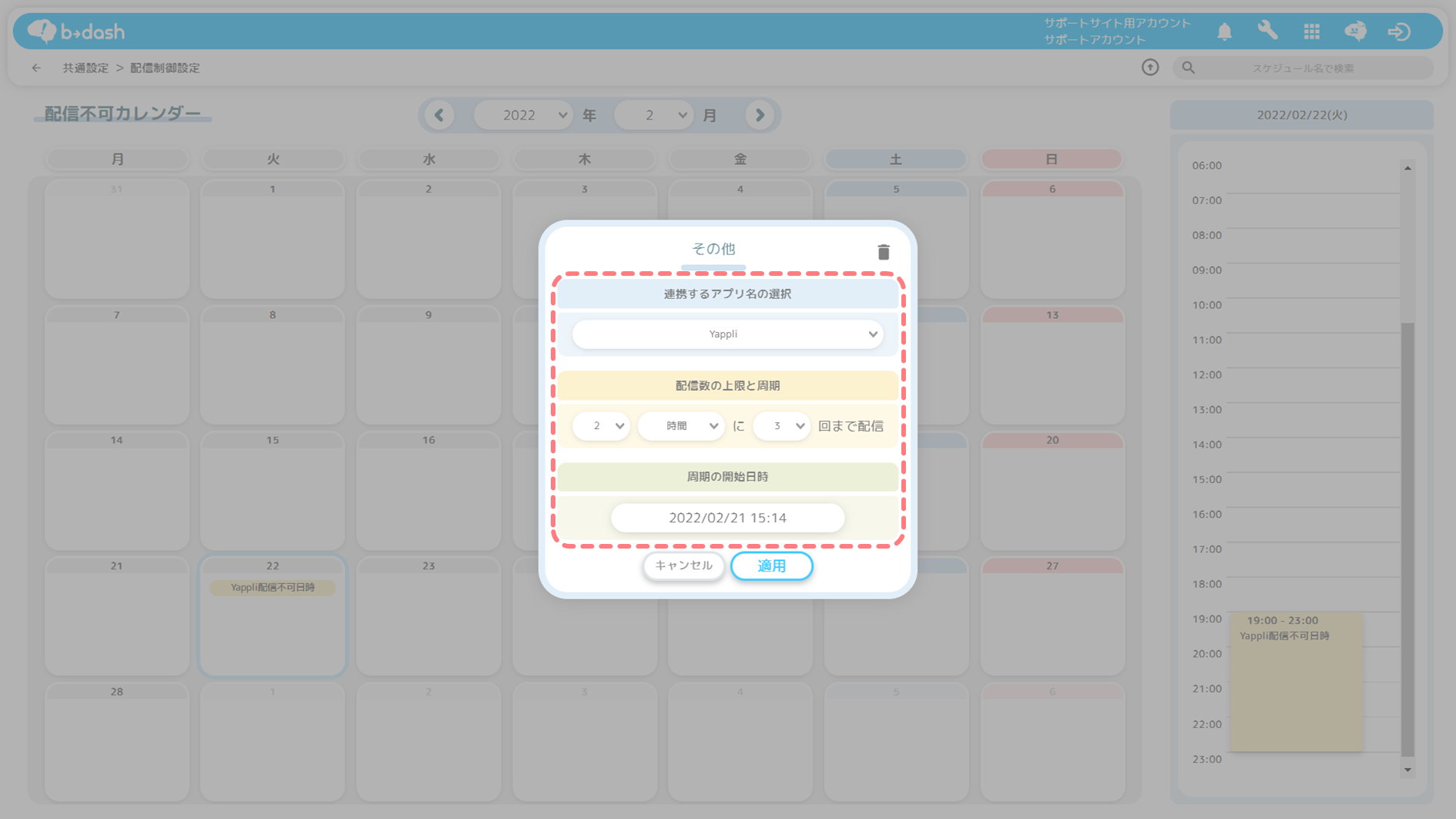本記事について
b→dashではYappliと連携をすることにより、b→dash上で作成したシナリオの配信対象者に対して、Yappliで作成したPush通知を配信することができます。本記事では、Yappliと連携する方法とYappliで作成したPush通知を配信するために必要な手順についてご紹介いたします。
【シナリオボードにYappliで作成したコンテンツを設定するイメージ】
b→dashとYappliの連携完了後、Yappliで作成したPush通知を配信した場合、配信数に対して従量費用が発生します。また、b→dashとYappliの連携完了後に自動で作成される「Yappli行動ログデータ」のデータ量に対しても、「データ保持量」として従量費用が発生します。
Yappliを連携する
Yappliと連携するには、b→dashの送信元設定でYappliのアカウント情報を登録する必要があります。
「共通設定」をクリックします
「送信元設定」をクリックします
「新規作成」をクリックします
「その他」をクリックします
「名称」「配信用トークン」を入力し、「保存」をクリックします
作成した送信元設定が確認できます
Yappliで作成したPush通知を配信する
Yappliで作成したPush通知は、b→dashのPush通知アプリでは配信することができませんが、シナリオアプリでのみ配信することができます。以下では、Yappliで作成したPush通知をb→dashのシナリオ配信に設定する手順をご紹介いたします。
※シナリオ配信の詳細は「シナリオを配信したい」をご参照ください
「シナリオ」をクリックします
「新規作成」をクリックします
「カスタマイズ」をクリックします
「セグメント」をクリックします
「Yappli ID」を選択します
「Yappli IDが格納されたカラム」を選択し、「適用」をクリックします
※今回は、「Yappli IDが格納されたカラム」として「トークン」を選択しています
例えば、Yappli Data Hubから連携されたデータに含まれる「member_id」カラムなどが該当します。
「Yappli」をドラッグします
「シナリオボード」にドロップします
「コンテンツID」を入力します
[任意]データ挿入設定を「ON」にします
[任意]「Yappliで利用しているデータ挿入の文字列」を入力します
[任意]「選択」をクリックします
[任意]「データ挿入したいカラム」をクリックします
「送信元」を選択し、「適用」をクリックします
「配信トリガー」を設定し、「適用」をクリックします
「完了」をクリックします
「名前」を入力し、「保存」をクリックします
Yappli行動ログデータデータファイルは、「Yappli行動ログID」「Yappli配信ID」などのYappli配信に関する各種ID情報や、配信されたYappliの詳細情報である「配信を実施したか」など、Yappli配信を実施した際の行動情報を記録するデータファイルです。
Yappli行動ログデータはデータパレットアプリの「b→dashデータ」に自動的に作成されます。
(b→dashデータの詳細については「b→dashデータの詳細を知りたい」をご参照ください)
Yappli行動ログデータファイルのカラム一覧
Yappli行動ログデータで確認できるカラムの種類(Yappli配信に関する各種ID情報/ユーザーの行動情報)は、「b→dashデータの詳細を知りたい」の『⓮ Yappli行動ログデータファイル』をご参照ください。
行動タイプの取得できるカラム
|
「行動タイプ」
カラムの値 |
定義 |
| yappli_tried | 配信が実施したことを表すレコード |
[任意]配信制御内容を設定する
Yappliで作成したPush通知を配信するにあたり、配信制御設定を行うことで「❶ 配信不可時間帯」「❷ 配信上限」を設定することができます。
※配信制御設定の詳細は「配信制御を行いたい」をご参照ください

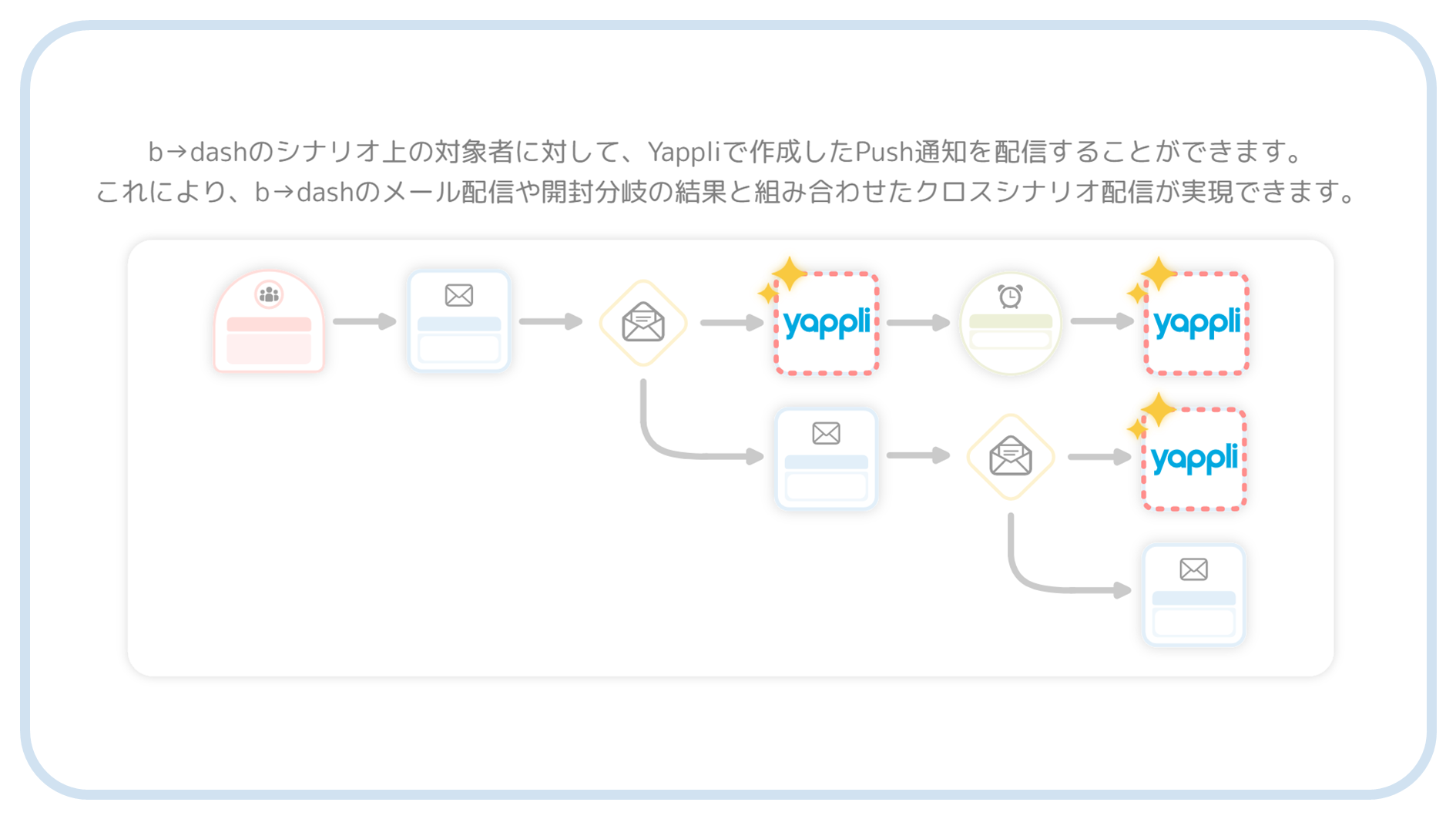
-6.png)
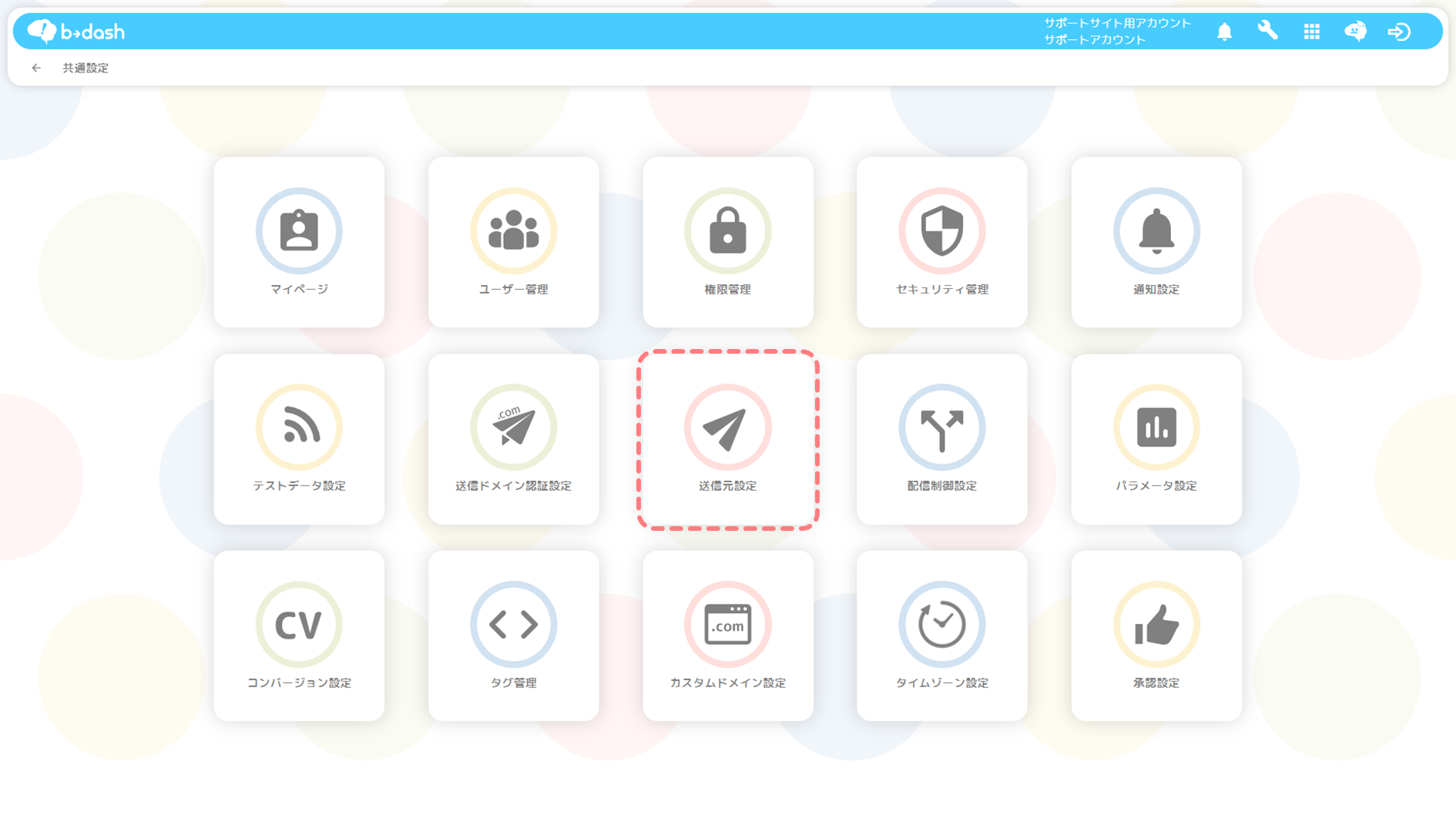
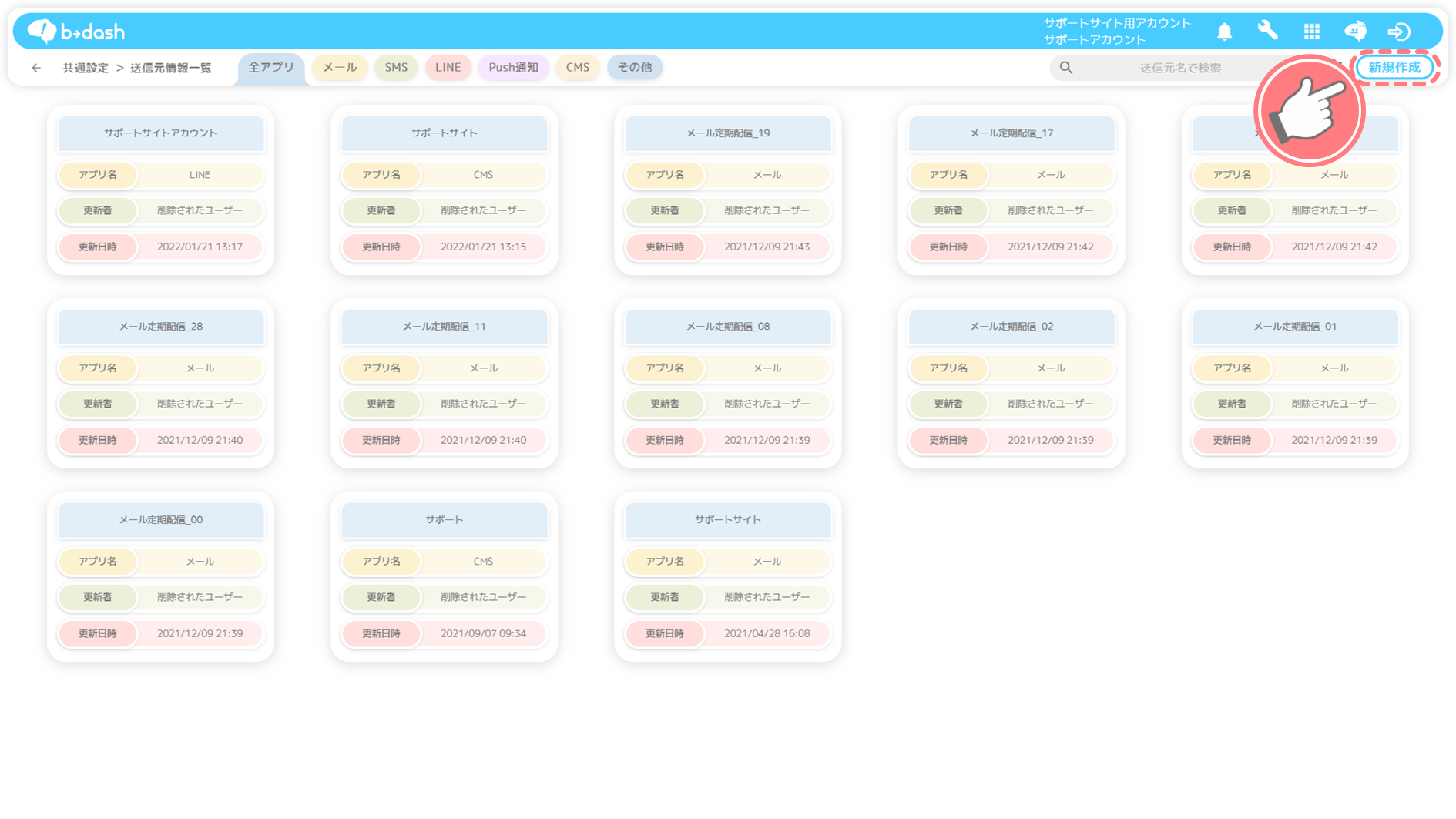
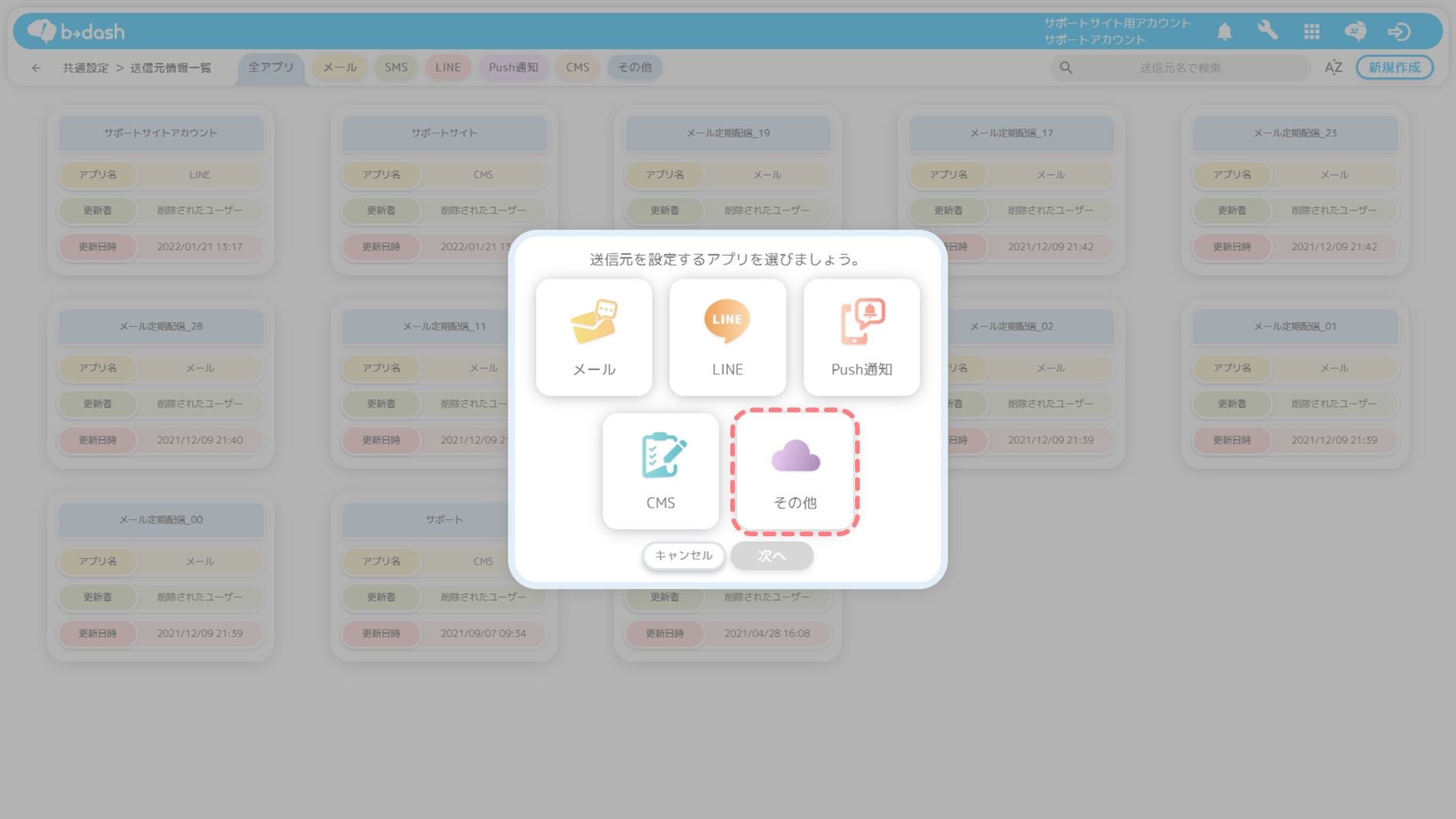
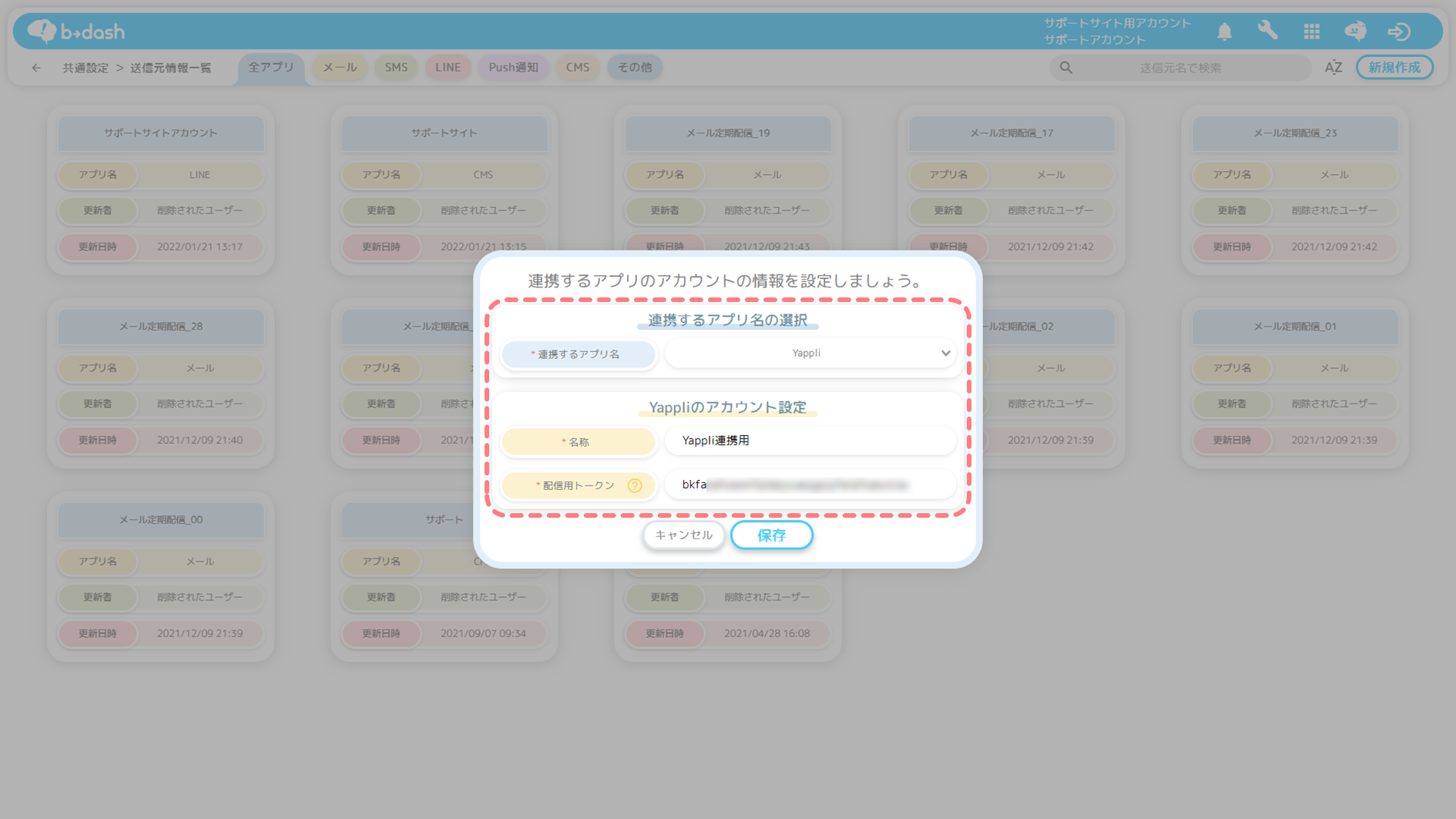
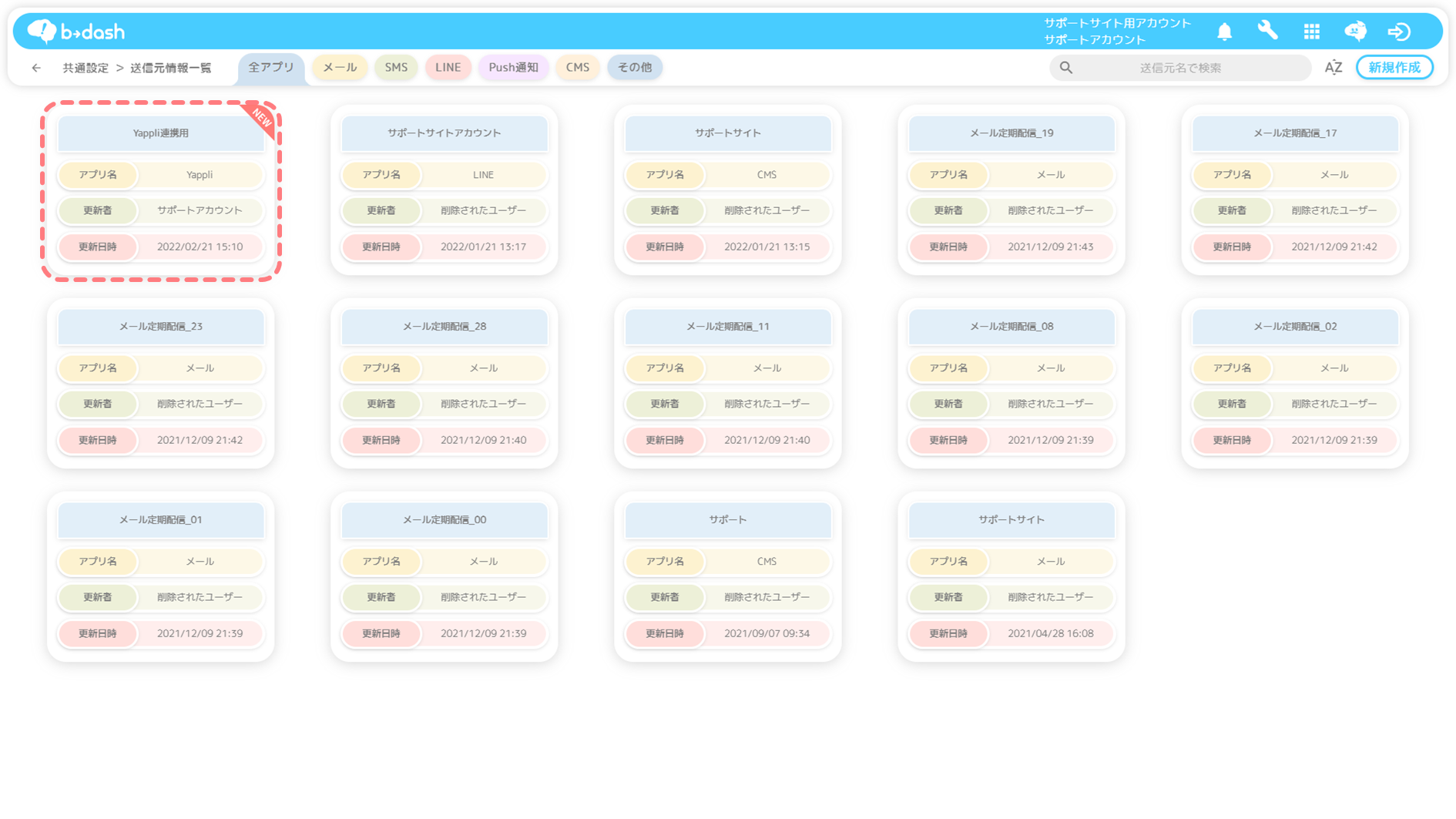
-8.png)